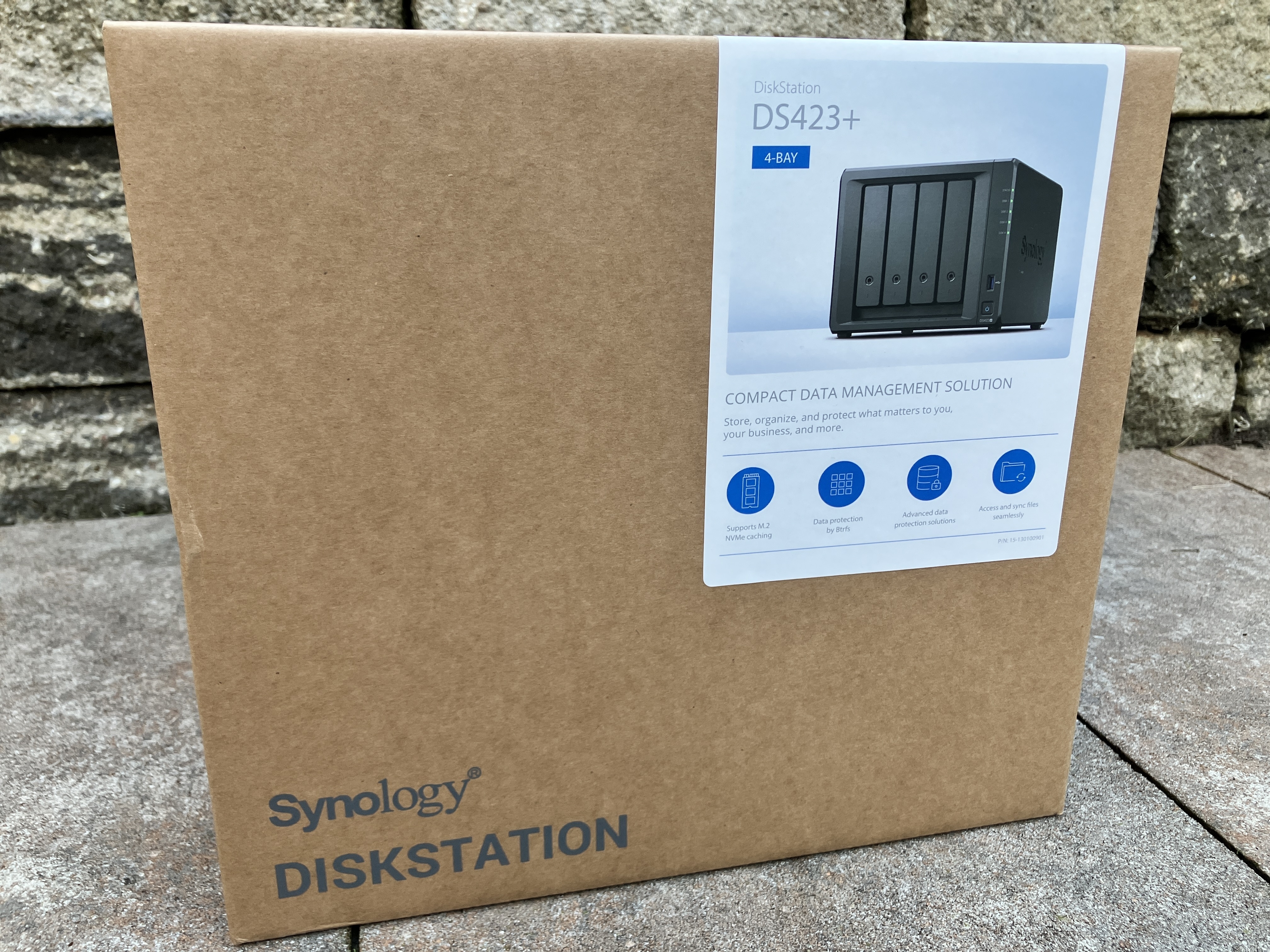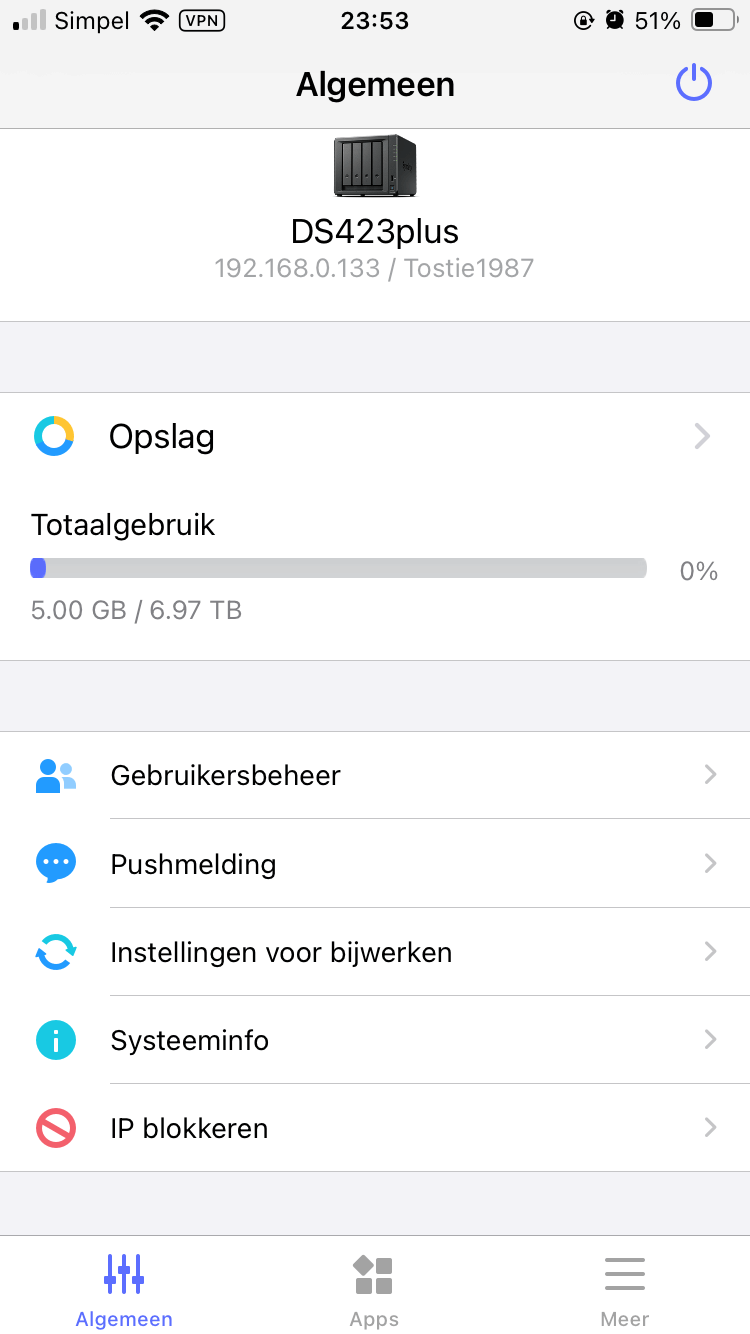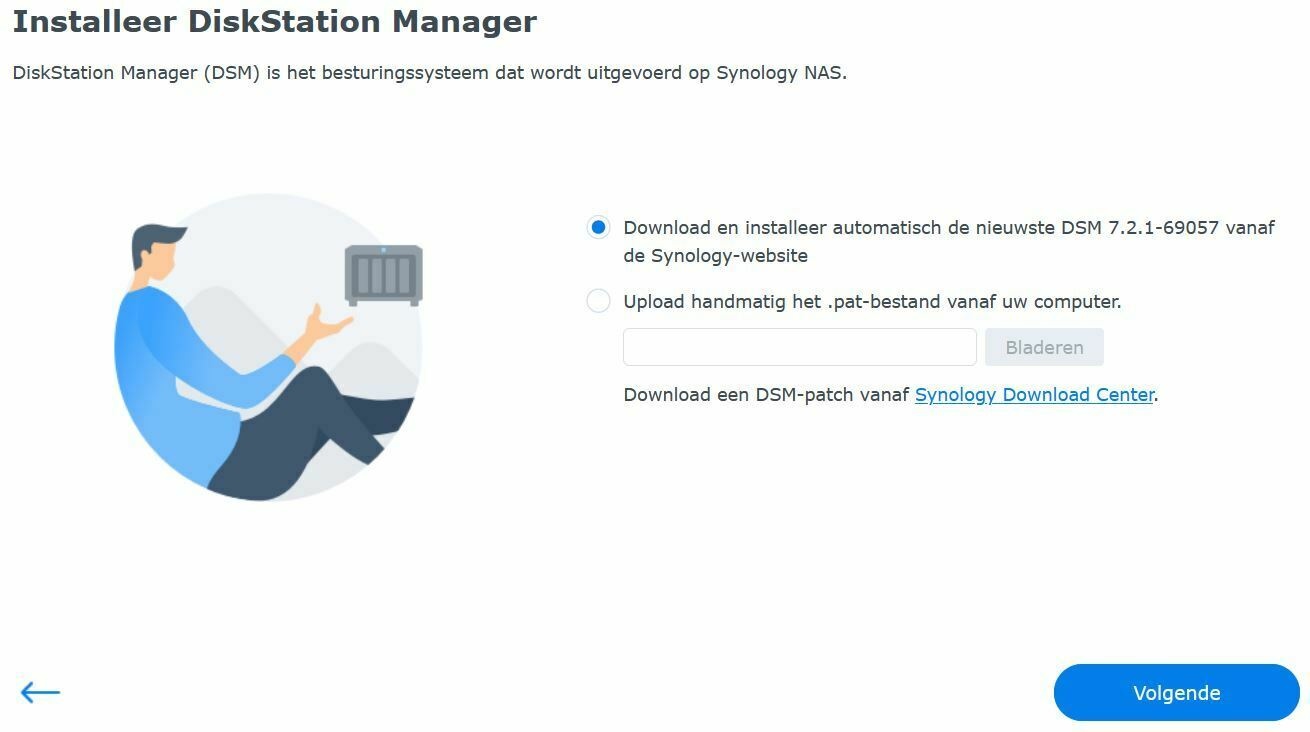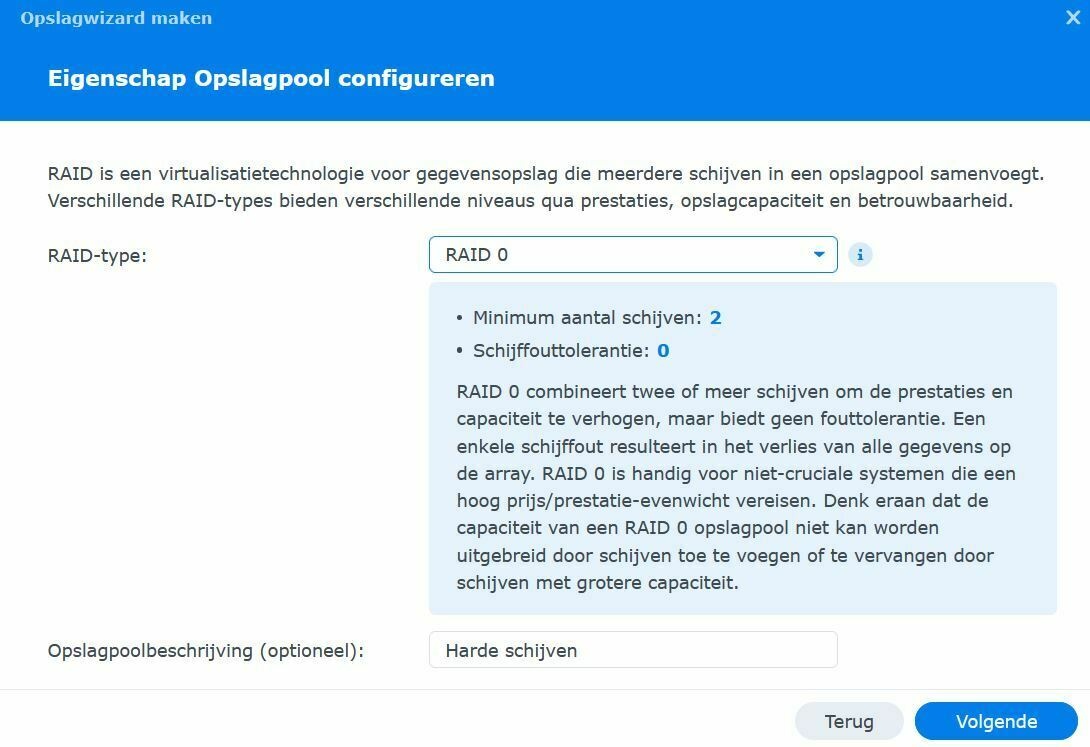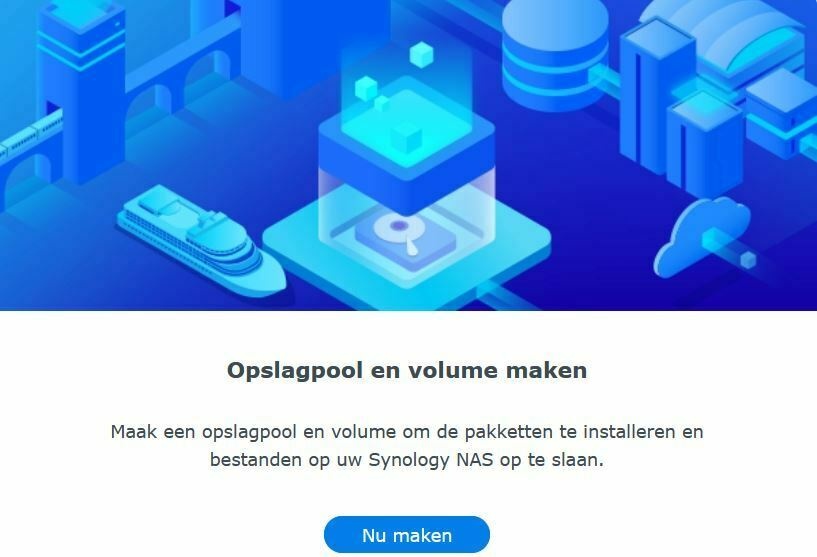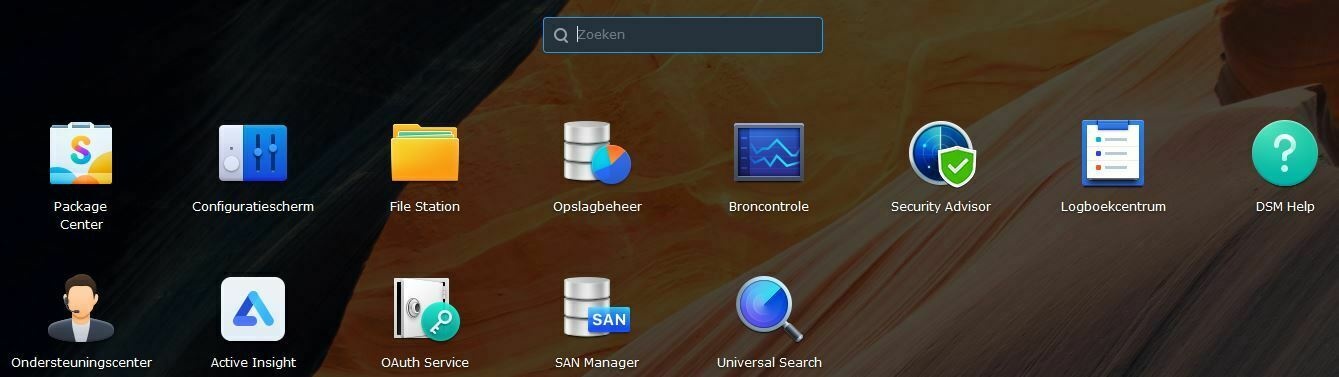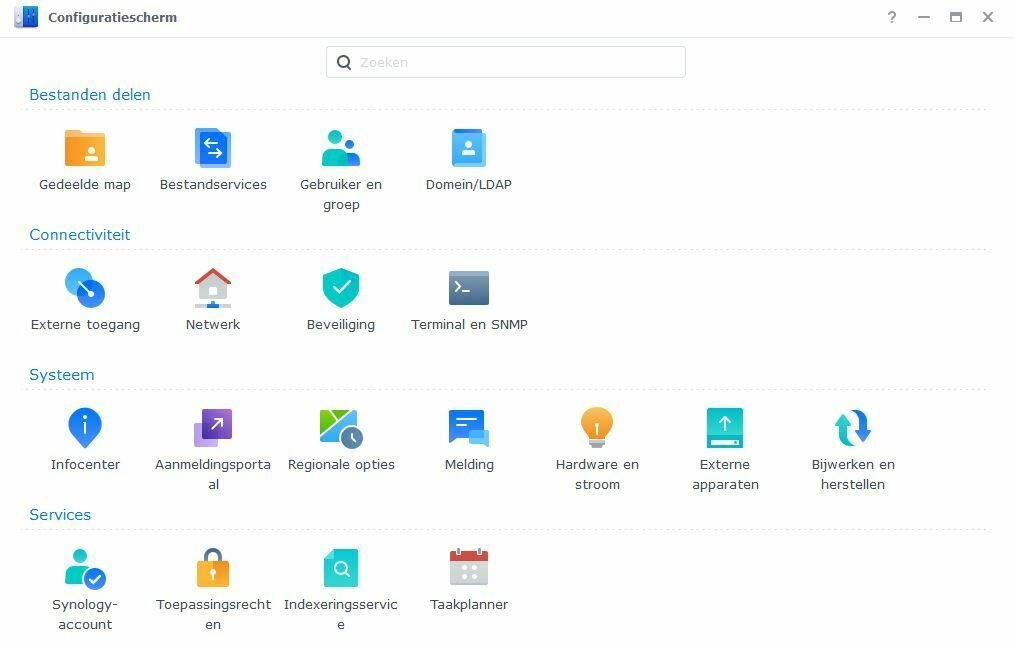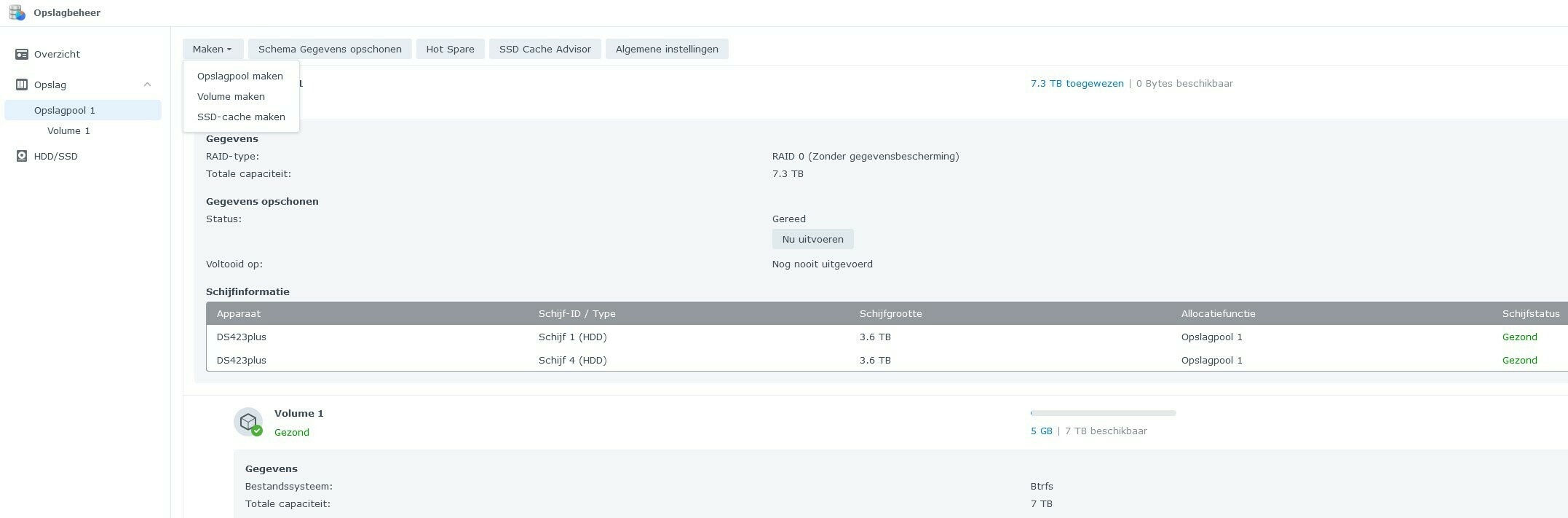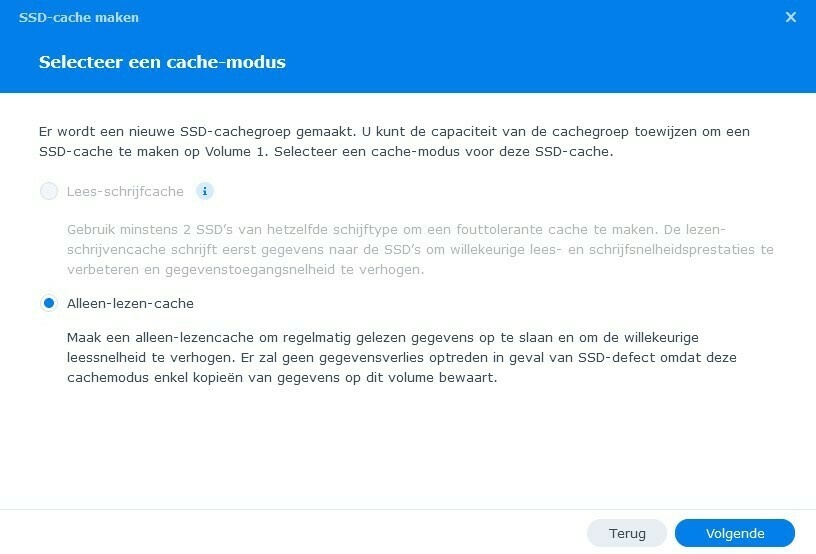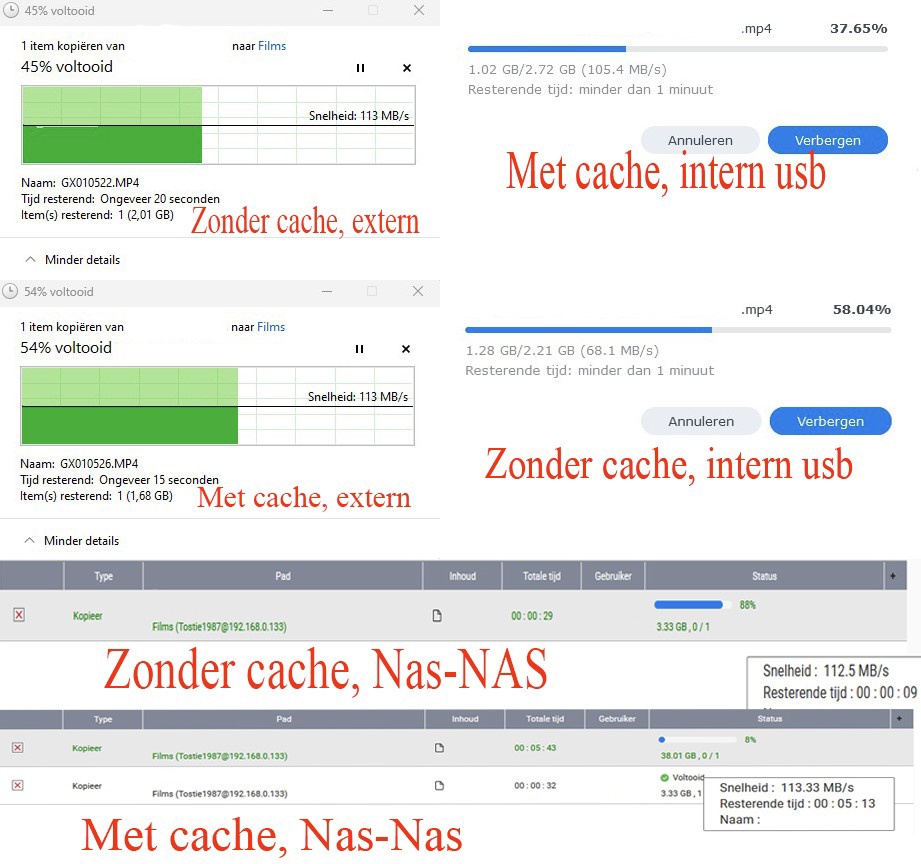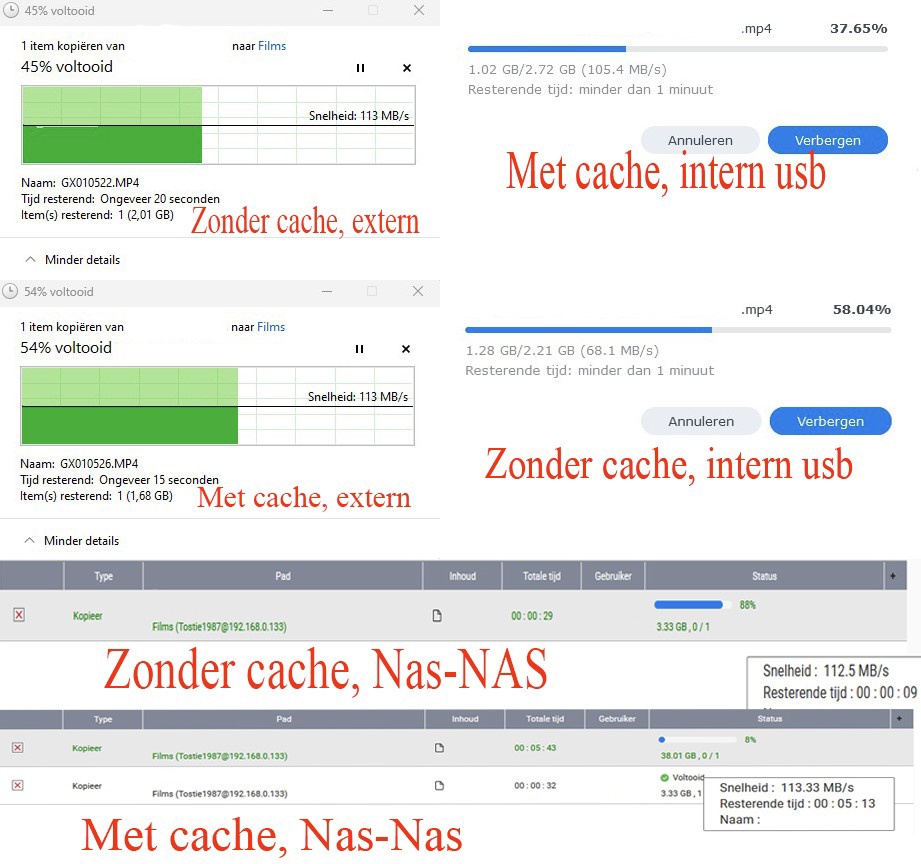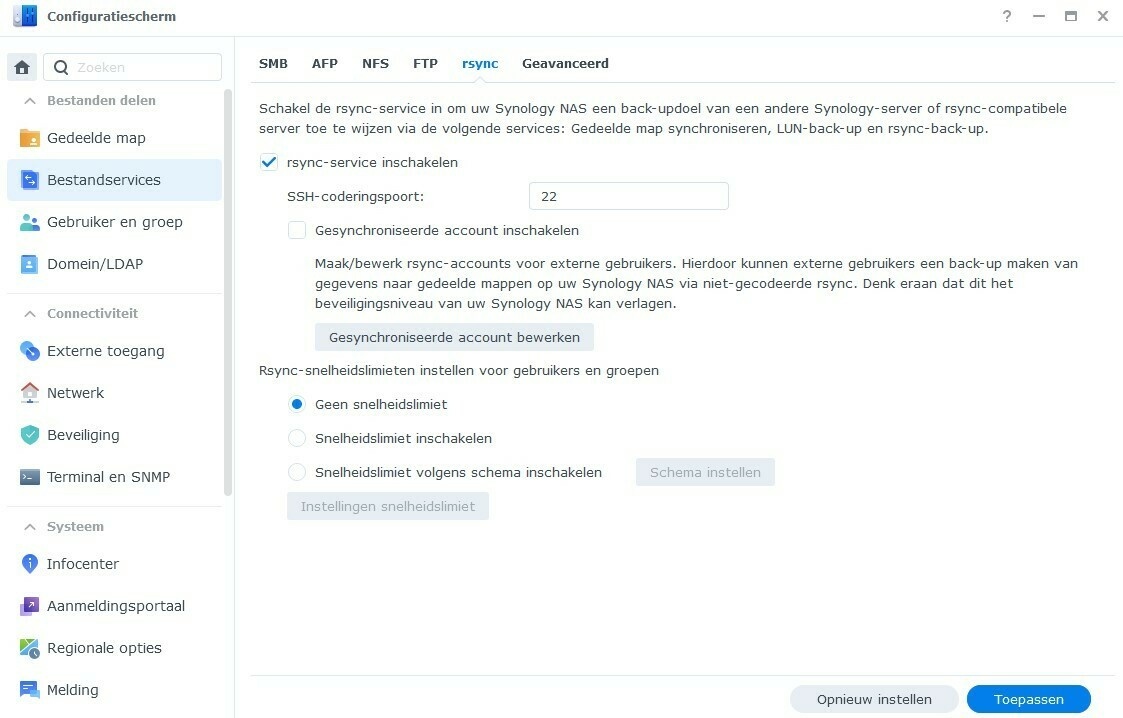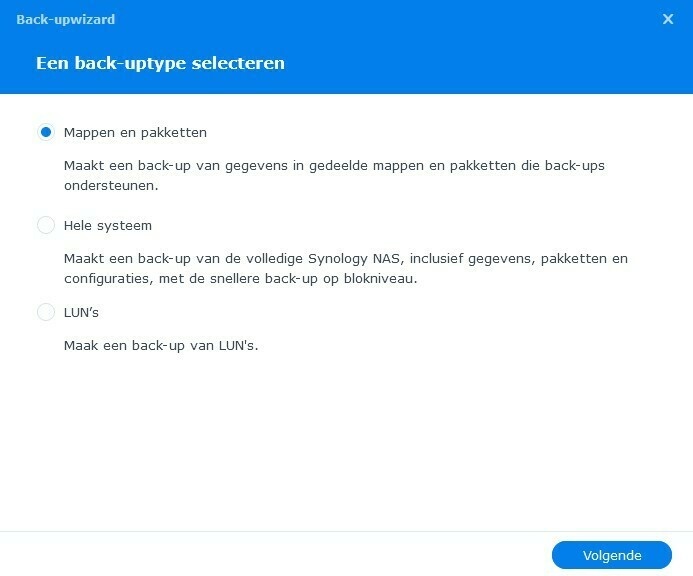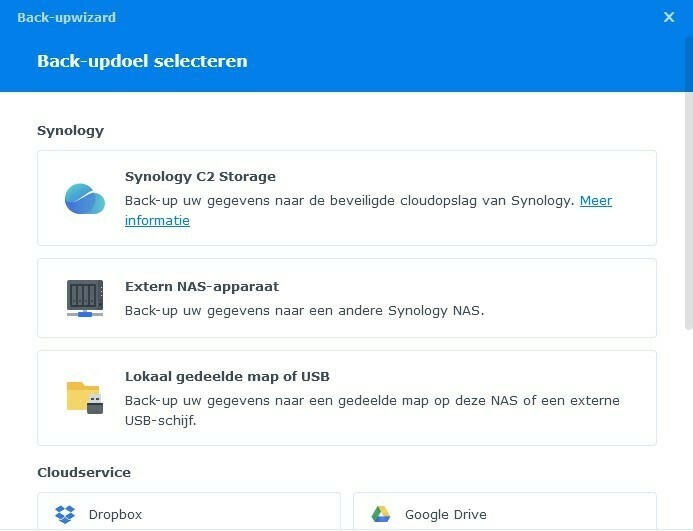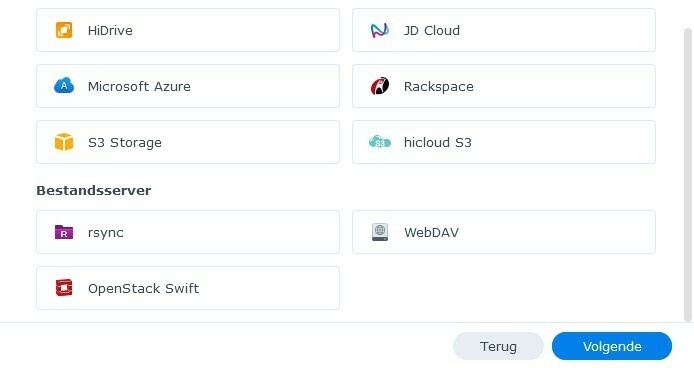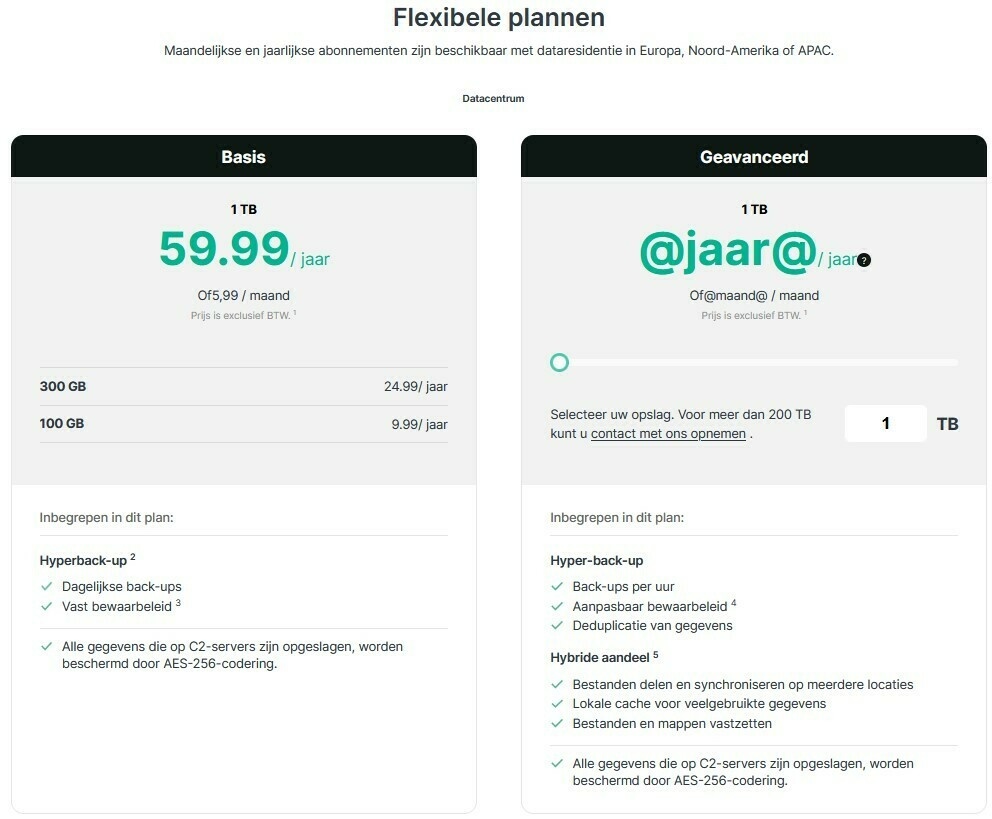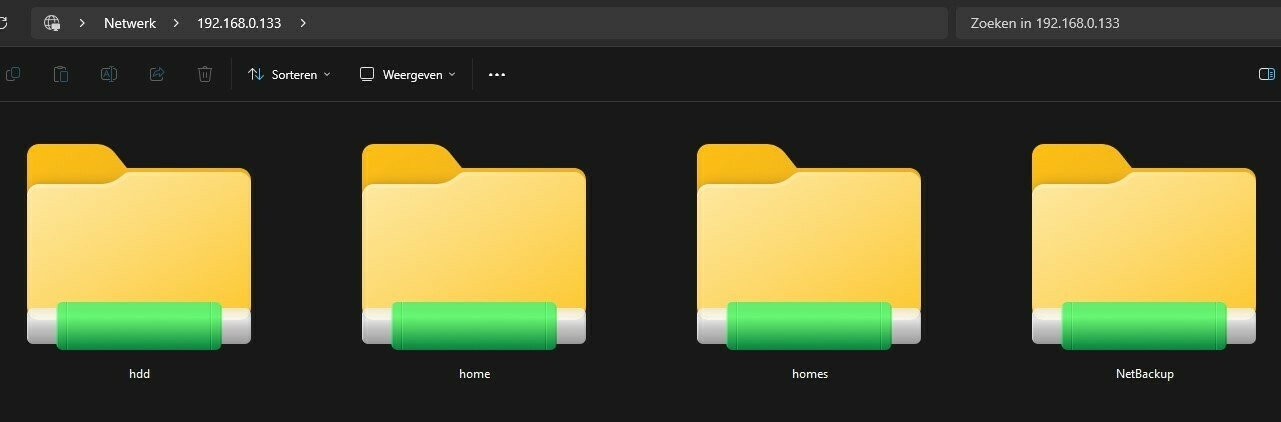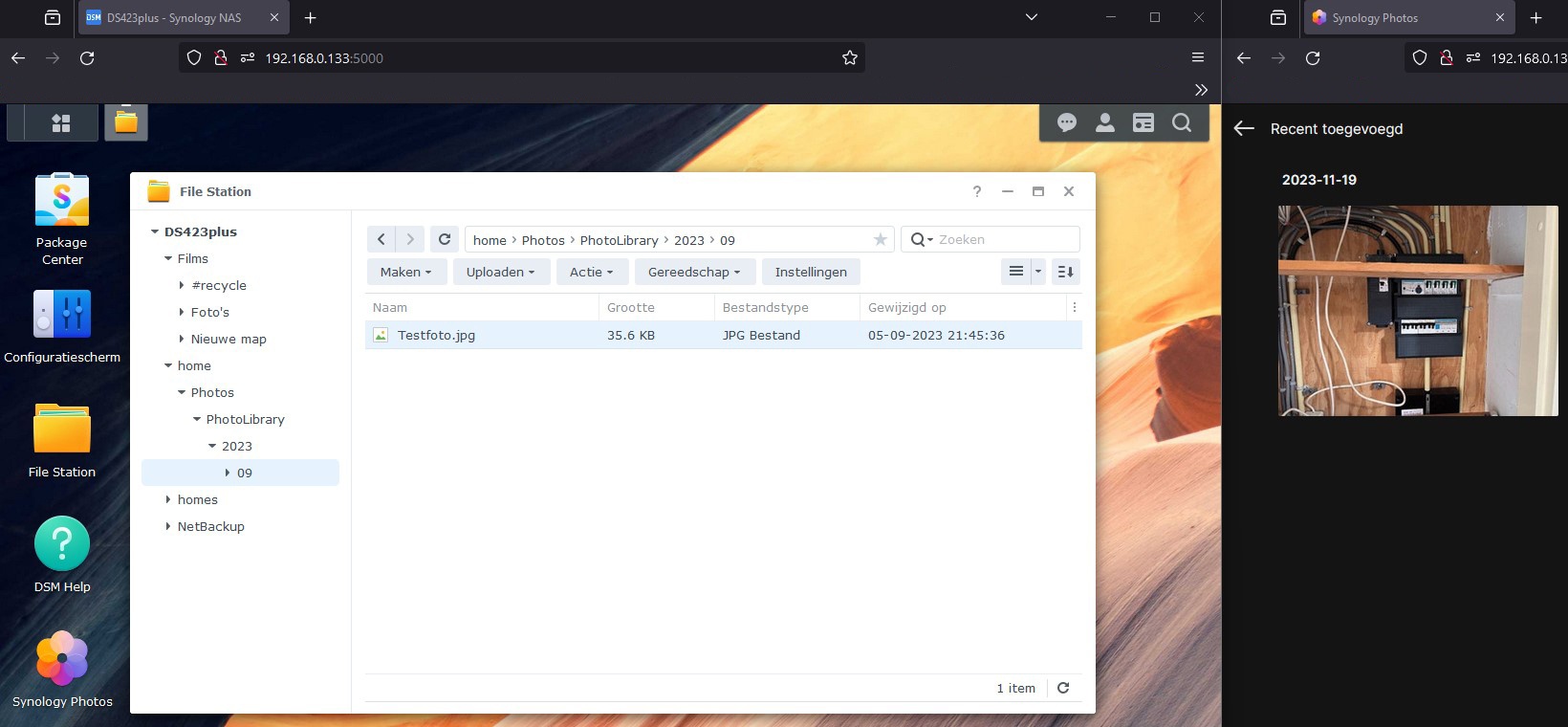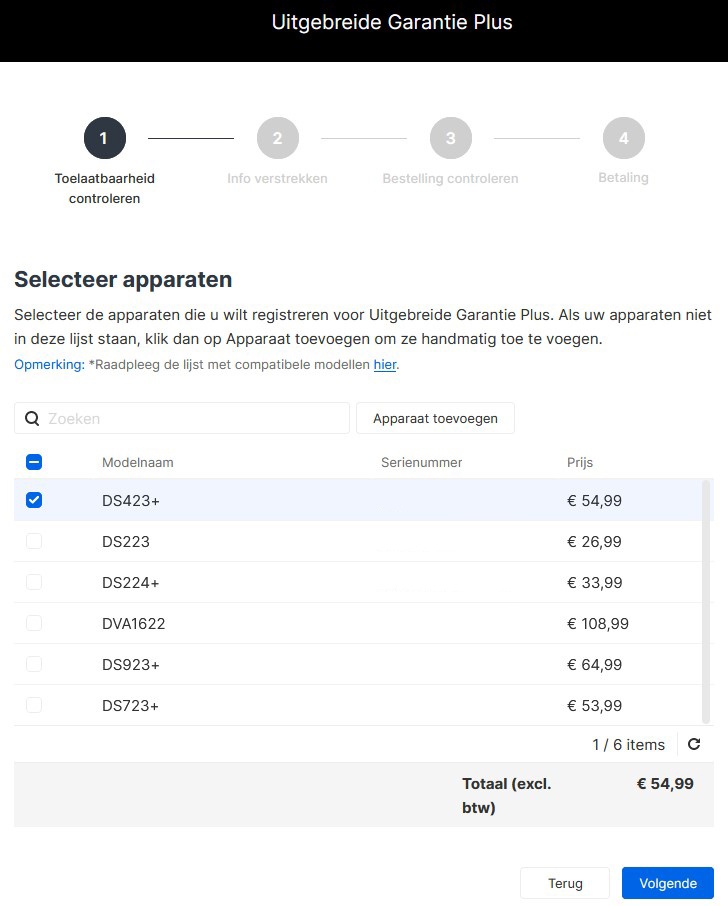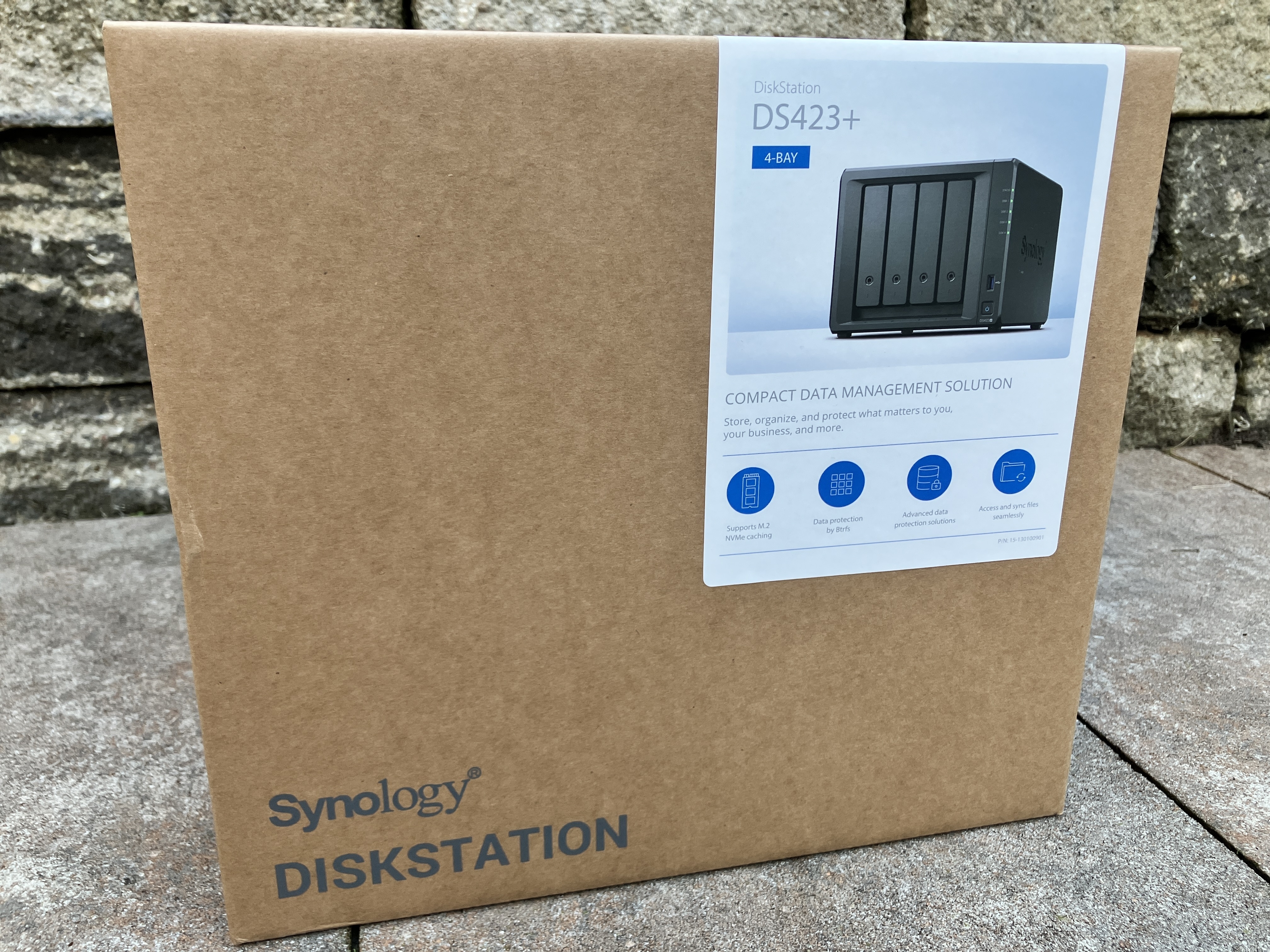 Synology DS423+ NAS review
Synology DS423+ NAS review- Inleiding
De Synology DS423+ is een vier bays NAS. Naast de vier bays heeft de NAS ook nog ruimte voor twee M.2 SSD's. Deze M.2 SSD's zijn als cache te gebruiken of, als deze officieel door Synology worden herkend, ook als opslag te gebruiken. Synology blijft maar vasthouden aan 1 GbE ethernet. Heeft het cachen van data dan wel nut? En wat is nu eigenlijk het verschil tussen de DS423+ en de DS923+? Je leest het in de review hieronder!
- Uitpakken en bouw
Om te beginnen een afbeelding van alle kanten van de doos.

Bij het
uitpakken van de NAS valt op dat de NAS in een stevige kartonnen doos zit. Op de voorkant van de doos staat een afbeelding van de NAS. Zoals lezers van mijn reviews inmiddels weten, houd ik ervan als er een grotere afbeelding met wat meer glamour aanwezig is. Aan de andere kant is het gebruiken van minder verf en plastic juist een goed teken. Ook bij het uitpakken van de NAS met de toebehoren valt op dat Synology enkel plastic gebruikt waar dat nodig is om de NAS krasvrij te houden. De NAS zelf zit in hetzelfde papierachtige, witte gaas waar het al langere tijd in wordt verscheept.
Als eerste kom je bij het uitpakken twee dozen tegen. In de ene doos zitten alle toebehoren zoals bijvoorbeeld ethernetkabels, Kensington sleutels en de hoofdadapter. Om de een of andere reden zit het andere gedeelte van de adapter in een aparte kleinere doos. Waarom deze niet in één grote doos wordt geplaatst, is mij onduidelijk. Zodra beide dozen uit de verpakking zijn gehaald, kan er een kartonnen plateau uitgehaald worden. Onder dit kartonnen plateau zit dan de NAS verpakt in het witte gaas.
De
bouw voelt zoals altijd goed aan. De NAS zelf is overwegend gemaakt van stevig, mat, hard plastic. Aan de voorkant van de DS423+ zitten vier bays waarin vier afzonderlijke HDD's of SSD's kunnen. Aan de zijkant kan er nog extra DDR4 SODIMM geheugen worden toegevoegd.

Intern is te zien dat er 'channel' nummers aangegeven staan. Deze komen, gek genoeg, niet overeen met de nummers in de software. Zo staat op de printplaat van links naar rechts CN2, CN3, CN4, CN1. Terwijl in de software de meester linker bay, bay 1 is doorgaand tot bay 4.
Aan de achterkant van de NAS zitten twee grote ventilatoren, net als twee 1 GbE ethernetpoorten, een Kensington slot, een USB 3.2 Gen 1 poort, een reset knop en een DC in poort.

Aan de onderkant is er ruimte voor twee M.2 SSD's. Deze twee M.2 SSD's kunnen als cache worden gebruikt of, als de SSD's officieel door Synology worden (h)erkend dan kunnen de SSD's ook als opslag worden gebruikt. Ikzelf heb het gebruik van een M.2 SSD als lees-cache getest en niet als uitbreiding van opslag. Meer hierover in het hoofdstuk
geavanceerde modus. Voor een lijst van alle (4) gecertificeerde SSD's, zie de volgende link
https://www.synology.com/...ter_type=M.2%20NVMe%20SSD.
 Inhoud van de doos:
Inhoud van de doos:
- 1x DS423+ NAS
- 1x Adapter
- 1x Adapterkabel
- 2x Cat5E kabel
- 1x Zakje met schroefjes voor vastzetten HDD's (hoeft niet)
- 1x Quick installation guide
- 2x Kensington sleutel

- Specificaties
Hardwarematige specificaties vanuit Synology
https://www.synology.com/nl-nl/products/DS423+#specs
Processor:
CPU-model: Intel Celeron J4125
CPU Aantal: 1
CPU-architectuur: 64-bit
CPU-frequentie: 4-core 2.0 (basis) / 2.7 (boost) GHz
Hardware Encryption Engine: (AES-NI)
Geheugen:
Systeemgeheugen: 2 GB DDR4 non-ECC
Totaal aantal geheugenslots: 1
Maximale geheugencapaciteit: 6 GB (2 GB + 4 GB)
Opslag:
Stationssleuf(en): 4
Sleuven voor M.2 stations: 2 (NVMe)
Compatibel schijftype* (Alle ondersteunde HDD raadplegen)
3.5" SATA HDD
2.5" SATA SSD
M.2 2280 NVMe SSD
Externe poorten:
RJ-45 1 GbE LAN-poort: 2 (met Link Aggregation / Failover-ondersteuning)
USB 3.2 Gen 1-poort*: 2
Bestandssysteem:
Interne stations
Btrfs
EXT4
Externe stations:
Btrfs
EXT4
EXT3
FAT
NTFS
HFS+
exFAT
Uiterlijk:
Grootte: (hoogte x breedte x diepte) 166 mm x 199 mm x 223 mm
Gewicht: 2.18 kg
Andere:
Systeemventilator 92 mm x 92 mm x 2 pcs
Ventilatorsnelheidsmodus
Volledige snelheid
Koele modus
Stille modus
Verstelbare helderheid van led-indicatielampjes aan de voorzijde:
Stroomherstel
Geluidsniveau*: 19.8 dB(A)
Automatisch in-/uitschakelen
Wake on LAN / WAN
Voedingseenheid / Adapter: 90 W
Voedingsspanning: 100V to 240V AC
Frequentie: 50/60 Hz, Eenfasig
Energieverbruik: 28.3 W (Toegang)
8.45 W (HDD slaapstand)
British thermal unit 96.5 BTU/hr (Toegang)
28.81 BTU/hr (HDD slaapstand)
Temperatuur:
Bedrijfstemperatuur: 0°C tot 40°C (32°F tot 104°F)
Opslagtemperatuur: -20°C tot 60°C (-5°F tot 140°F)
Relatieve vochtigheid: 5% tot 95% RH
Certificering:
FCC
CE
BSMI
VCCI
RCM
UKCA
EAC
CCC
KC
Garantie:
3-jarige hardwaregarantie, te verlengen tot 5 jaar met Uitgebreide Garantie Plus
Omgeving:
RoHS-conform
Inhoud van verpakking:
Hoofdeenheid X 1
Accessoirepakket X 1
Netstroomadapter X 1
Netsnoer X 1
RJ-45 LAN-kabel X 2
Beknopte installatiegids x 1
Optionele accessoires:
DDR4 non-ECC SODIMM: D4NESO-2666-4G
3.5" SATA HDD: HAT5300/HAT3300
2.5" SATA SSD: SAT5210
M.2 2280 NVMe SSD: SNV3410
Surveillance Device License Pack
Softwarematige specificaties vanuit Synology
https://www.synology.com/nl-nl/products/DS423+#specs
Hieronder enkele van de meest interessante softwarematige specificaties
Opslagbeheer:
Maximaal formaat één volume: 108 TB
Max. aantal interne volumes: 64
Ondersteuning M.2 SSD-opslagpool*: Ja
SSD cachebestand lezen/schrijven (White Paper): Ja
SSD TRIM: Ja
Ondersteund RAID-type:
Synology Hybrid RAID
Basic
JBOD
RAID 0
RAID 1
RAID 5
RAID 6
RAID 10
RAID-migratie:
Basic to RAID 1
Basic to RAID 5
RAID 1 to RAID 5
RAID 5 to RAID 6
Volume-uitbreiding met grotere HDD's:
Synology Hybrid RAID
RAID 1
RAID 5
RAID 6
RAID 10
Volume-uitbreiding door een HDD toe te voegen:
Synology Hybrid RAID
JBOD
RAID 5
RAID-typen die Global Hot Spares ondersteunen:
Synology Hybrid RAID
RAID 1
RAID 5
Bestandsservices:
Bestandsprotocol: SMB/AFP/NFS/FTP/WebDAV
Max. aantal gelijktijdige SMB/AFP/FTP-verbindingen: 500
Max. aantal gelijktijdige SMB/AFP/FTP-verbindingen (met RAM expansie): 1500
Integratie van toegangsbeheerlijst (ACL) voor Windows: Ja
NFS Kerberos verificatie: Ja
Account en gedeelde map:
Max. lokale gebruikersaccounts: 2048
Max. lokale groepen: 256
Max. aantal gedeelde mappen: 512
Max synchronisatietaken gedeelde map: 8
Hybrid Share:
Maximaal aantal Hybrid Share-mappen: 10
Hyper Backup:
Back-up van mappen en pakketten: Ja
Volledige systeemback-up: Ja
- Basis modus en installatie
Installeren van de datahouders
Het installeren van de schijven in de NAS ging zeer gemakkelijk. Ik heb ervoor gekozen om twee Synology HAT3300 4 TB HDD's en één WD SN770 2 TB M.2 NVME SSD.
Het plaatsen van de HDD's ging zeer gemakkelijk. Synology maakt al tijden gebruik het kliksysteem in de bays. Door simpelweg beide zijkanten eruit te drukken, de HDD erin te plaatsen en vervolgens weer de zijkanten erin te drukken, zit de HDD vast in het rek. Vervolgens schuift men dit rek weer in de bay en sluit deze door de klep wederom naar beneden te duwen.
Het installeren van de M.2 SSD was al net zo simpel. Onderaan de NAS zitten twee kleppen. Deze kunnen worden geopend om vervolgens toegang te krijgen tot de aansluiting van de SSD.

Zoals op bovenstaande afbeelding te zien is, zit er aan de rechterkant een klein klepje. Door het klepje iets naar achter te trekken, kan de SSD in het slot geschoven worden. Door het klepje los te laten, schuift deze zichzelf weer terug.
Vervolgens doe ikzelf altijd eerst de ethernetkabel in de NAS (en de router of switch) en pas daarna voorzie ik de NAS van stroom. Zodra dit alles is gedaan, kan worden gestart met het installeren van de software.
Installeren van DSM
Voordat de software op de NAS geïnstalleerd kan worden, moet de NAS eerst worden gevonden. Deze kan gemakkelijk gevonden worden met het programma
Synology Assistant of via de app
DS Finder.
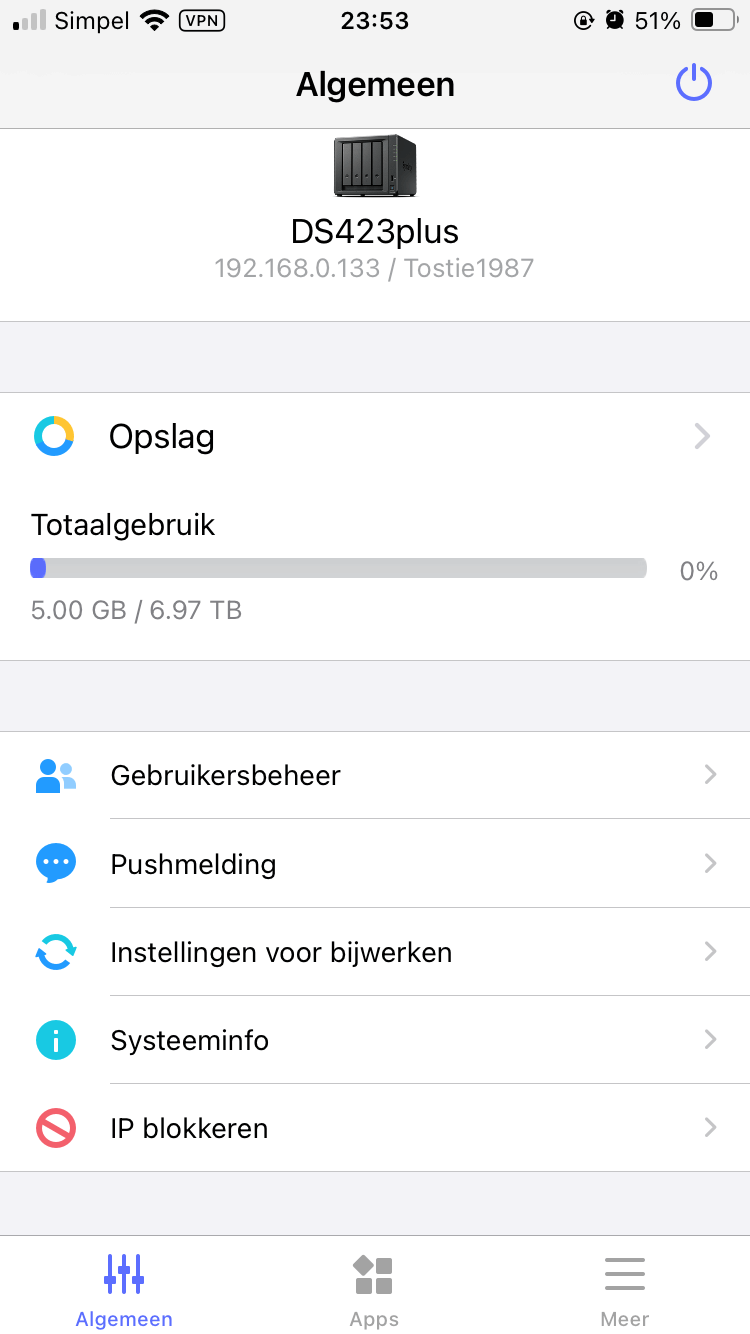
Door dit programma op de computer op te starten en op 'zoeken' te klikken, wordt het IP-adres van de NAS weergegeven. Door dubbel te klikken op de NAS of door het IP-adres in een browser in te typen, komt men in de NAS. De NAS zal aangeven dat er geen OS (DSM) geïnstalleerd is.
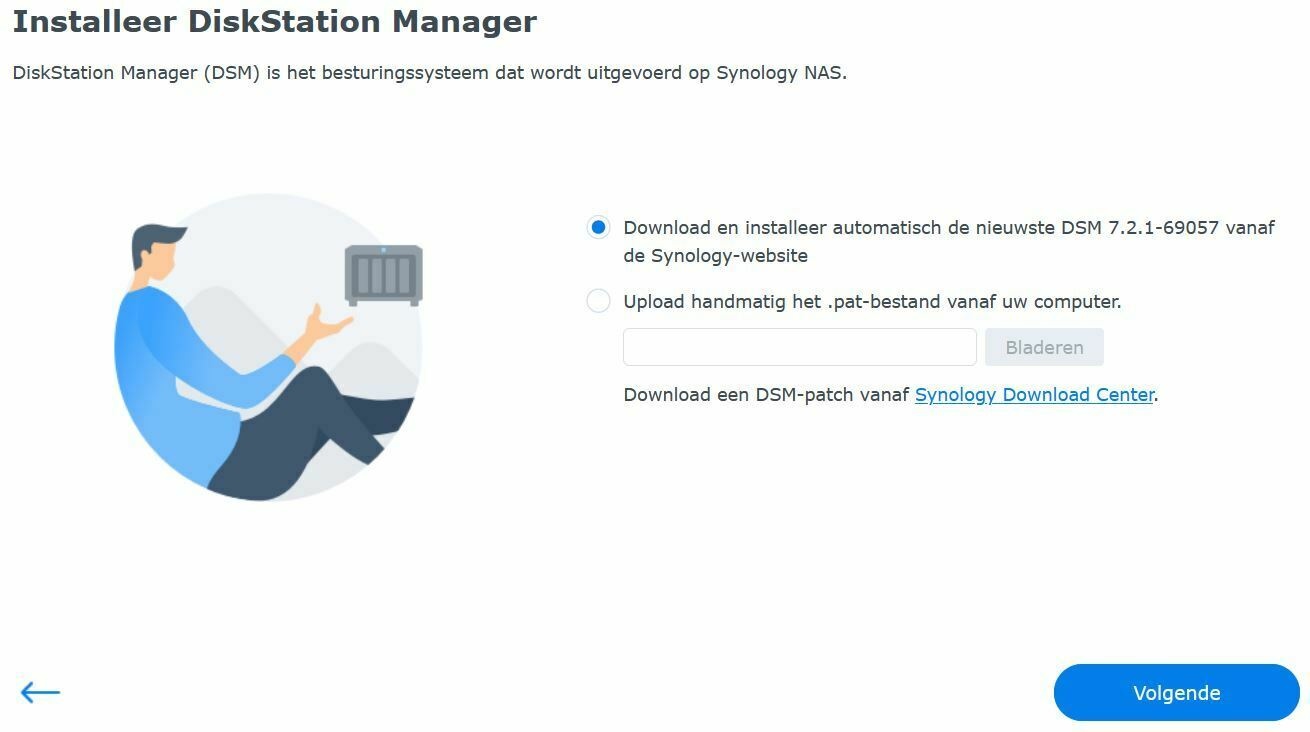
Door simpelweg de vragen te beantwoorden en de stappen te volgen, zal de gebruiker uiteindelijk op het bureaublad van de NAS terecht komen. Het bovenstaande ging allemaal vrij gemakkelijk. Niet alleen omdat ik het eerder heb gedaan, maar ook omdat het gewoon duidelijk is. Bij elke stap wordt duidelijk vermeld wat het doet. Als je als gebruiker goed leest, dan kom je er echt wel uit. Ik heb ervoor gekozen om beide schijven eerst via Raid 0 met elkaar te verbinden.
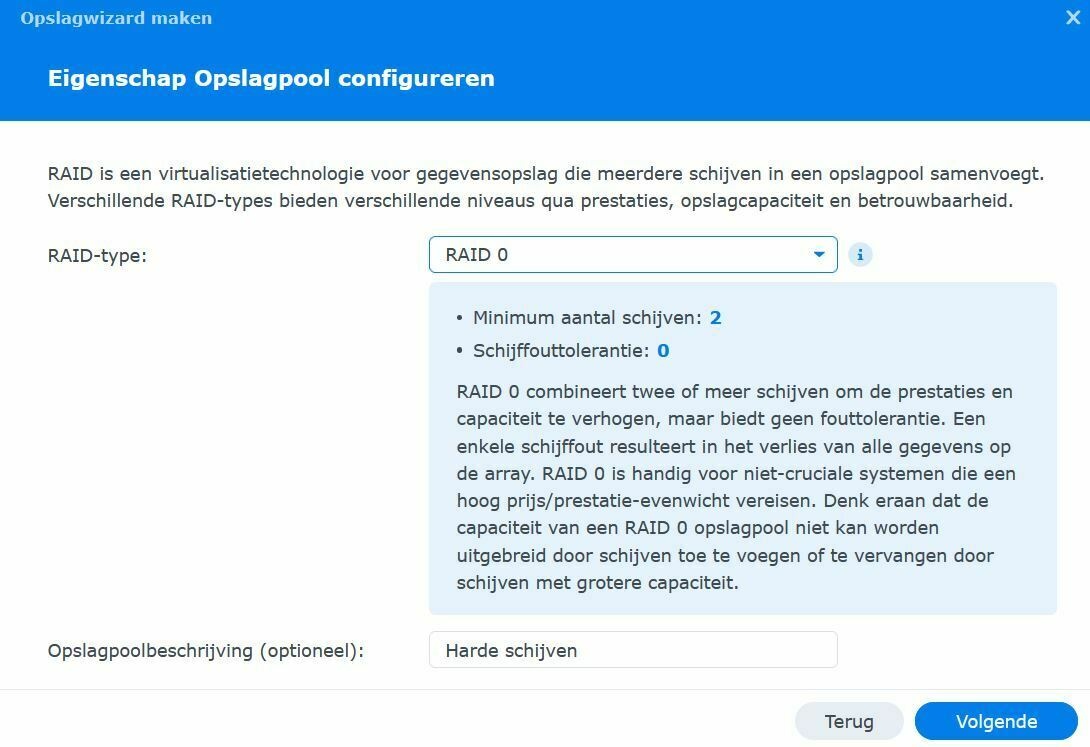
Tijdens de schrijftesten heb ik geschreven naar de HDD's zowel met SSD cache als zonder. Meer hierover in het hoofdstuk
Testmethode, prestaties en stroomverbruik.
Aanmaken van een opslagpool en volumes
Bij de installatie moet een opslagpool worden gemaakt. Een opslagpool is een fysieke plek waarop data gezet kan worden. Het volume dat in een opslagpool wordt gemaakt is de digitale plek waarin data kan worden gezet.
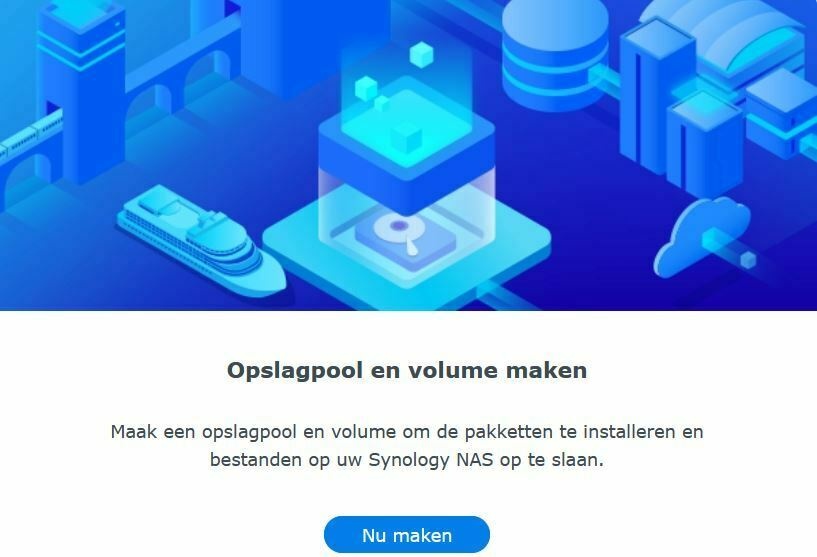
Nadat de gebruiker op het bureaublad terecht is gekomen, kan er een volume aangemaakt worden in de door de gebruiker gekozen opslagpool. In mijn geval had ik één opslagpool van de twee HDD's samen. Dit volume heb ik de maximale grootte gegeven. Ook dit was erg gemakkelijk om te doen. Nadat een volume is aangemaakt, weet men zeker naar welke plek (schijf/datahouder) de data verzonden wordt. Vervolgens kan er, net als bij Verkenner, mappen aangemaakt worden. In dit volume heb ik voor het gemak een map genaamd 'films' gemaakt. In dit geval is de map films een hoofdmap en deze map kan enkel nog van naam worden veranderd in de software van Synology en niet in Windows Verkenner. Het was slimmer geweest om deze map bijvoorbeeld 'HDD's' of 'hoofdmap' worden genaamd. Binnenin deze map kunnen namelijk wel via Windows Verkenner mappen gemaakt worden. Deze naam kan achteraf nog in DSM worden veranderd.
Het mooie aan Synology, DSM en SMB is dat het eigenlijk al klaar is. Er kan worden gestart met het overzetten van data op de NAS. Dit kan zowel via DSM zelf als via Windows Verkenner. Door in Windows Verkenner \\192.168.0.133 in te typen (en daarna de inloggegevens in te vullen), kan de NAS worden benaderd en in grove lijnen worden beheerd. Hierdoor is het mogelijk om de NAS als externe schijf te koppelen om zo gemakkelijk toegang te krijgen tot de mappen en de data dat hierin staat.
- Geavanceerde modus
De DS423+, en daarmee dus voornamelijk DSM 7.2.1, heeft simpelweg te veel functies in zich om deze allemaal te behandelen. In dit hoofdstuk zal ik enkele algemene functies behandelen net als hoe het cache geheugen geïnstalleerd kan worden.Standaard apps
De standaard apps die geïnstalleerd staan, zijn de volgende:
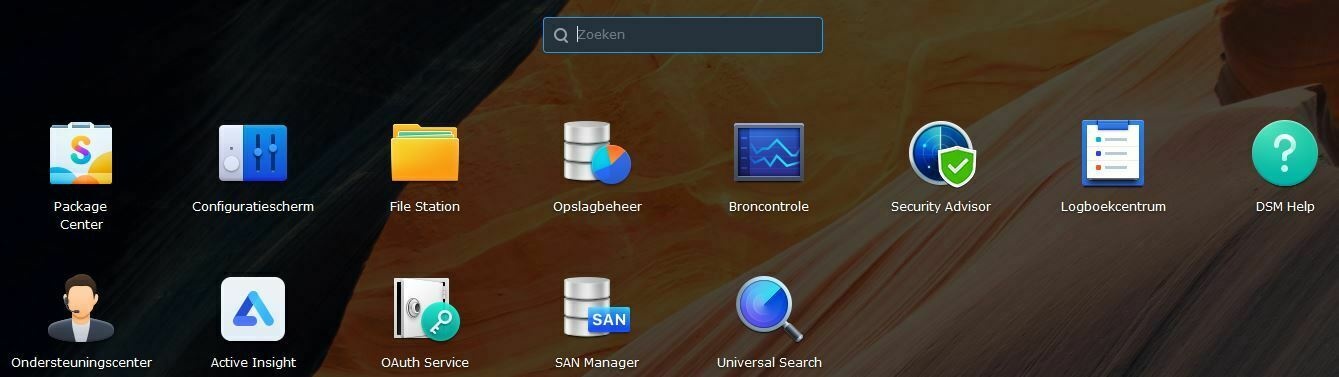
In het
package center kunnen apps van Synology zelf en derde partijen worden geïnstalleerd. In het
configuratiescherm kunnen allerlei instellingen aan de NAS worden gewijzigd. In
file station krijgt men de aangemaakte volumes met daarin de mappen en de data te zien. Hierin kunnen onder andere nieuwe mappen worden aangemaakt, data worden toegevoegd of gewist, namen van bestanden worden gewijzigd, etc. In
opslagbeheer kunnen nieuwe opslagpools en volumes aangemaakt worden. Dit doet men als er nieuwe of andere datahouders aan de NAS worden toegevoegd. In
broncontrole kan onder andere worden bekeken wat de 'gezondheid' van de schijven worden gecontroleerd. Ook kan er worden bekeken welke actieve processen er draaien. In
security advisor kan onder gescand worden naar malware. Security advisor dient als een virus scanner en firewall. Ook worden er adviezen gegeven over het versterken van de beveiliging. In het
logboekcentrum wordt een logboek bijgehouden van alle activiteiten. Denk hierbij aan verkeerde aanmeldpogingen, het foutief verwijderen van schijven of meldingen over het aanmaken van nieuwe volumes. Via
DSM Help kunnen oplossingen worden gezocht van veelvoorkomende problemen. Het is als het ware een soort digitale handleiding. Via het
ondersteuningscenter kan op afstand hulp worden gevraagd aan Synology als er iets mis is met de NAS. Er kan zelfs externe toegang gegeven worden tot de NAS. Ook kunnen er systeemlogboeken worden gemaakt zodat deze naar Synology verzonden kunnen worden.
Active Insight biedt zowel monitoring van de systeemintegriteit als beveiligingsstatussen van de Synology host. Wat precies het verschil is tussen dit en het logboekcentrum, is mij niet duidelijk.
OAuth Service is een open-standaardprotocol voor accountgoedkeuring en verificatie. Hiermee kunnen eigenaars van bronnen externe partijen toegang geven tot hun serverbronnen zonder dat ze hun aanmeldgegevens moeten delen. Met
SAN Manager kan de iSCSI en Fibre Channel-services eenvoudig beheerd en bewaakt worden. Zowel iSCSI als Fibre Channel zijn SAN-services (storage area network) voor toegang tot geconsolideerde en blokniveaugegevensopslag. Clients hebben via het opslagnetwerk toegang tot de opslagruimte, alsof de ruimte op lokale schijven staat. Als laatste is er nog de
universal search. Met universal search kan gezocht worden naar toepassingen binnen de NAS. Universal Search is er niet voor bedoeld om bepaalde bestanden of mappen te vinden. Dit doe je in 'file station'.
Configuratiescherm
Zoals hierboven beschreven kan via het configuratiescherm instellingen aan de NAS worden gewijzigd. Hieronder een afbeelding van de submenu's van het configuratiescherm.
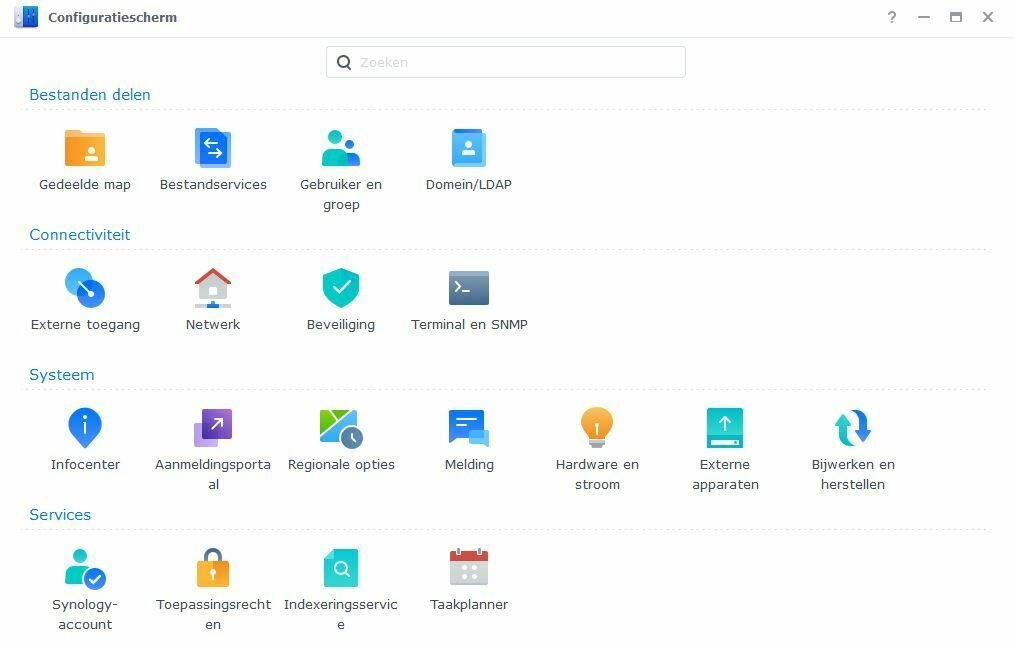
Het configuratiescherm wordt opgedeeld in vier onderwerpen. 'Bestanden delen', 'Connectiviteit', 'Systeem' en 'Services'. Via bestanden delen kunnen gedeelde mappen worden gemaakt en kunnen services als SMB of FTP worden in- of uitgeschakeld. Via connectiviteit kan externe toegang worden gegeven aan de NAS en via netwerk kan het IP-adres worden aangepast of kan met de NAS verbonden worden via een proxy-server.
Via systeem kan informatie verkregen worden over alle aspecten van het systeem. Het infocenter geeft hierin het meest duidelijke overzicht. Via 'hardware en stroom' kan bijvoorbeeld ook de HDD slaapstand worden in- of uitgeschakeld. Ook kan onder systeem de firmware worden bijgewerkt of worden hersteld. Via services kunnen onder andere instellingen van de Synology account worden beheerd.
Instellen van een M.2 NVME SSD als cache
Het instellen van een M.2 NVME SSD gaat als volgt. Allereerst moet er uiteraard een M.2 onderaan in de NAS worden gedaan. Hoe dat wordt gedaan, staat in bovenstaande hoofdstukken beschreven. Vervolgens gaat men in de software naar
opslagbeheer. Daar kiest men bovenaan voor 'maken'.
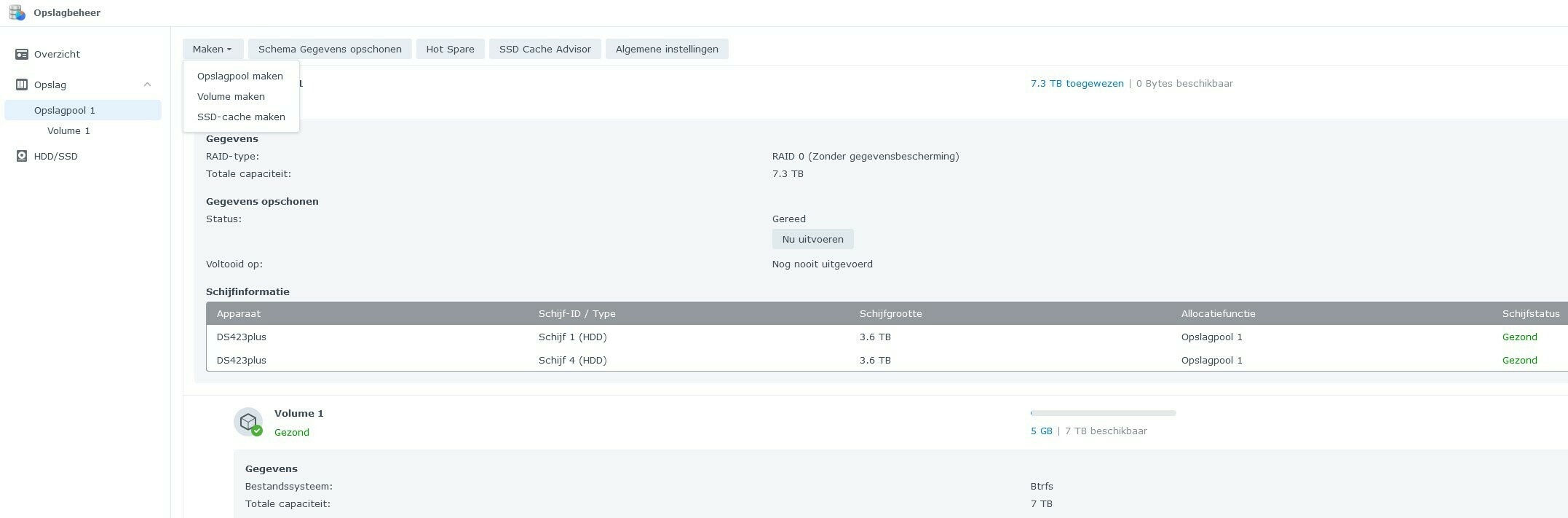
Er verschijnt een nieuw menu met de vraag aan welk volume deze SSD-cache gekoppeld moet worden. Doordat ik één enkele M.2 SSD heb getest kan ik deze alleen als 'alleen-lezen-cache' gebruiken.
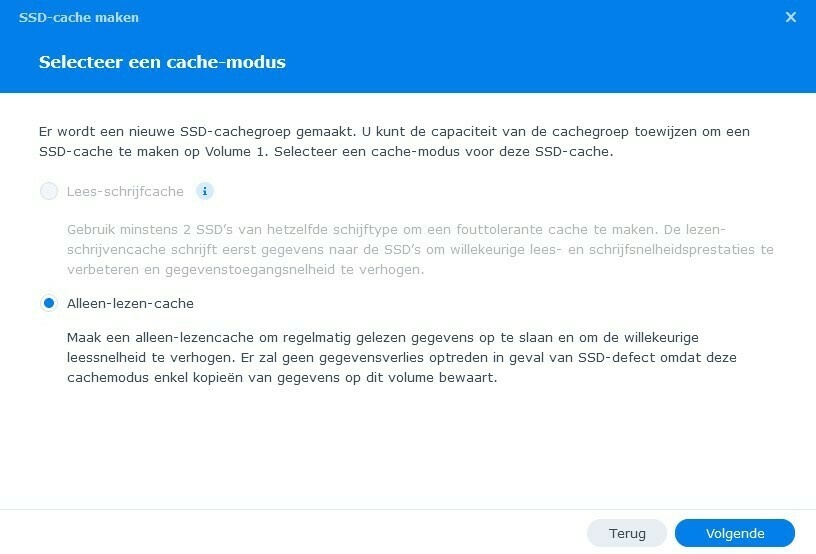
Zodra er twee SSD's in de NAS aanwezig zijn, kan de tweede SSD als lees-schrijfcache worden gebruikt. Dit vind ik jammer! Op het moment dat er maar één SSD in de NAS aanwezig is, zorgt de SSD ervoor dat de bestanden die veel gebruikt worden, worden verplaatst naar deze SSD. Op deze manier kan de leessnelheid (theoretisch gezien) aanzienlijk worden verhoogd. In de praktijk heb ik hier weinig/niets van gemerkt. Het had mijns inziens beter geweest als er bij de SSD gekozen mag worden voor een lezen of schrijven SSD. Op deze manier kan er snel data weggeschreven worden richting de SSD. De SSD zal deze data daarna doorzetten naar de HDD. Helaas is dit niet zo. Hieronder plaats ik een afbeelding van de schrijfsnelheden richting de NAS. Zoals duidelijk is, zijn deze schrijfsnelheden niet aanzienlijk hoger of lager door het gebruik van een 'alleen-lezen-cache'.
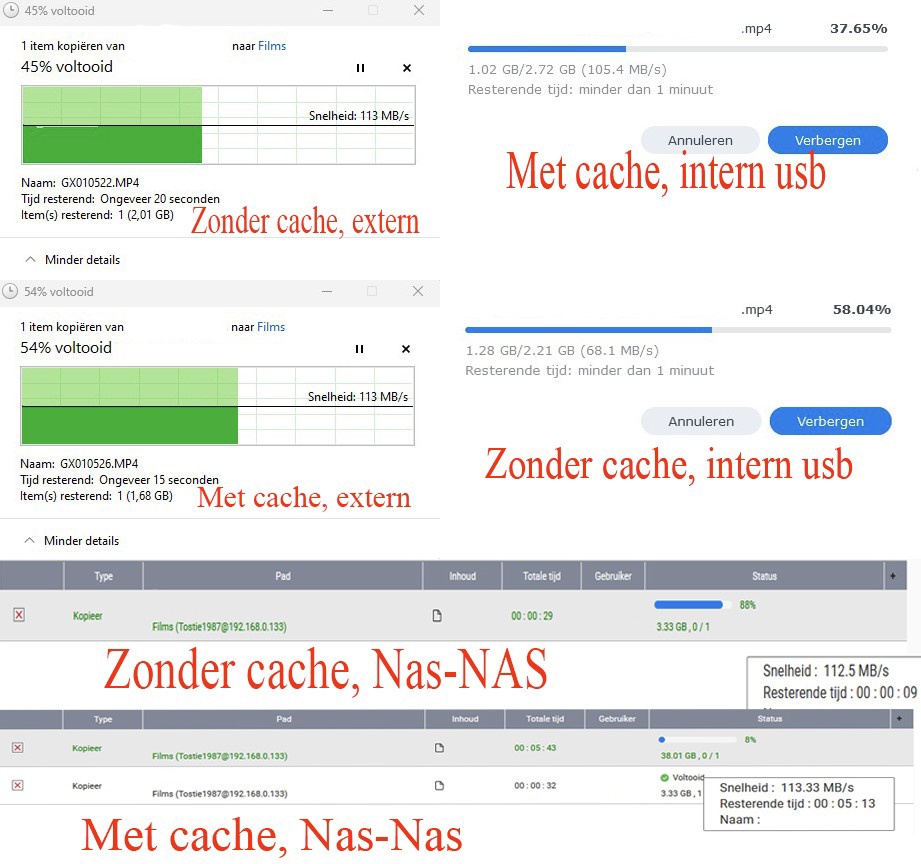
Zoals op bovenstaande afbeelding te zien is, heb ik meerdere tests gedaan. Ik heb de DS423+ gekoppeld met mijn QNAP NAS en een schrijftest gedaan. Ook heb ik een schrijftest vanuit mijn computer naar de NAS gedaan en heb ik een USB in de NAS gedaan en daarbij een schrijftest gedaan. Bij alle schrijftests heb ik getest met en zonder cache-SSD. In de afbeelding hierboven staat bij elke test wat er is getest en hoe.
Het gebruik van een enkele SSD in de NAS zorgt er dus niet voor dat de schrijfsnelheden richting de NAS hoger worden. De andere kant op (lezen) heb ik eveneens geen verschil gemerkt. Wel is het zo dat als er een schijf crasht, er hopelijk een kopie van de veelgebruikte bestanden op deze cache SSD staat. Hopelijk is deze dan nog uit te lezen. Voor het gebruiken van een SSD als cache moet deze worden geformatteerd.
- Testmethode, prestaties en stroomverbruik
Testmethode
De schrijftesten die ik heb gedaan staan hierboven al genoemd. Deze zijn verder niet zo spannend. Bij de testen heb ik gebruik gemaakt van de één 1 GbE ethernetpoort van de NAS zelf. Ik schreef data vanaf mijn pc (via 10 GbE) naar de NAS. Ook heb ik met mijn QNAP NAS via een 10 GbE netwerkadapter intern naar elkaar data geschreven en heb ik data geschreven van een USB. Dit was een USB 3.0 externe HDD. Bij alle testen werd, zoals op bovenstaande en onderstaande afbeeldingen te zien, de volledige 1 gigabit verbinding gesatureerd.
Prestaties
De prestaties waren als volgt:
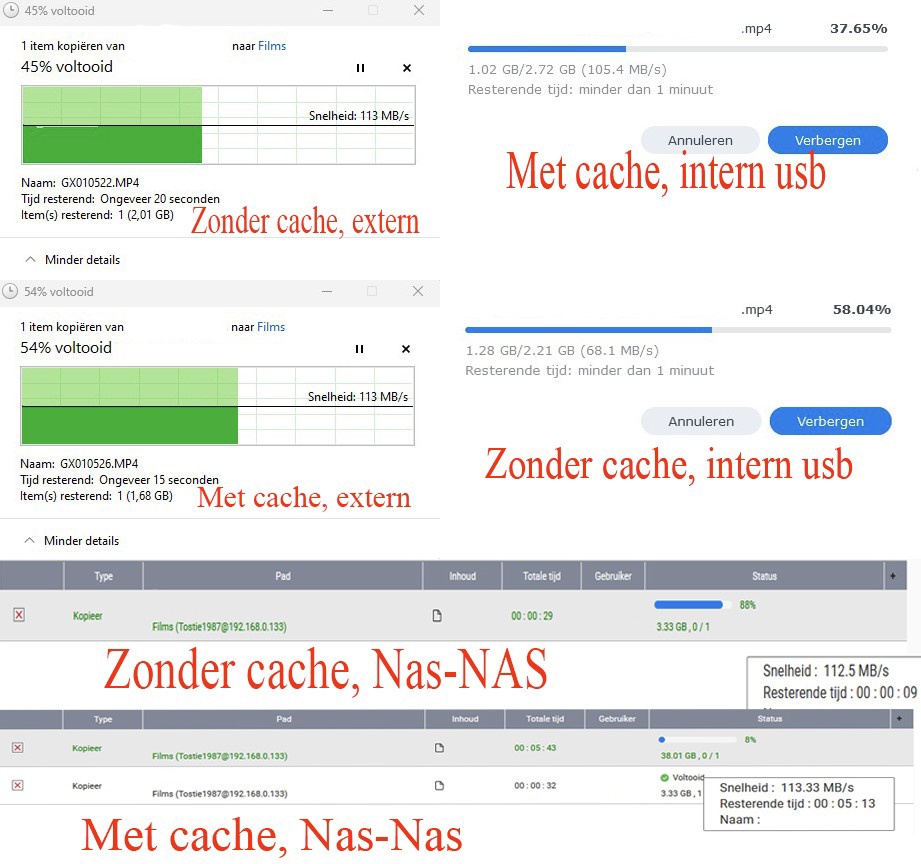 Op bovenstaande afbeelding is te zien dat de NAS bij vijf van de zes tests de volledige 1 GbE verbinding satureert. Enkel bij de schrijftest vanuit de externe HDD (via USB) was de schrijfsnelheid toen er geen 'alleen-lezen-cache' aanwezig was aanzienlijk langzamer.
Op bovenstaande afbeelding is te zien dat de NAS bij vijf van de zes tests de volledige 1 GbE verbinding satureert. Enkel bij de schrijftest vanuit de externe HDD (via USB) was de schrijfsnelheid toen er geen 'alleen-lezen-cache' aanwezig was aanzienlijk langzamer.
Het gebruik van een 'alleen-lezen-cache-SSD' maakt hierbij uiteraard weinig/geen verschil. Het gebruiken van een tweede lezen-schrijven-cache-SSD is dan nodig. Dan nog blijft in de meeste gevallen de bottleneck de 1 GbE netwerkadapter. Wat gedaan zou kunnen worden is dat er in beide ethernetpoorten van de NAS een ethernetkabel wordt gedaan om zo deze poorten samen te voegen via 'link aggregation'. Op deze manier kan feitelijk een 2 GbE verbinding gecreëerd worden. Uiteraard moeten beide kabels dan ook aangesloten worden op een router of switch die eveneens minimaal 2(.5) GbE aankan. Persoonlijk zie ik dit niet zo snel gebeuren. Klanten die hier fanatiek in zijn gaan denk ik sneller voor een NAS die via één enkele Cat5E/Cat6(A/E) kabel verbonden kan worden op hun 10 GbE router of switch. Concluderend is het fijn dat de mogelijkheid tot link aggregation er is, alleen zie ik weinig mensen hier gebruik van maken. Ikzelf zit in de hoek van één kabel, op één router/switch.
Waar een 'alleen-lezen-cache' als SSD wellicht wel van nut kan zijn, is bij het gebruiken van Synlogy Photos. Foto's zijn vaak wat kleinere bestanden en (mijzelf kennende) zijn het er ook veel. Als je deze vaak bekijkt, worden ze dan op de cache gezet en kunnen ze sneller worden benaderd.
Stroomverbruik
Het
stroomverbruik heb ik getest door de NAS in een stroommeter te doen. Voor de eerlijkheid heb ik de M.2 cache SSD eruit gehaald. Op het moment van opnemen zaten er twee HDD's van Synology zelf in. Dit waren de HAT3300 4TB HDD's. Volgens Synology zelf verbruiken de schijven in idle 3.96 Watt (laten we zeggen 4 Watt) en tijdens schrijven 4.85 Watt (laten we zeggen 5 Watt).
Bij het aflezen van de stroom verbruikte de DS423+ in idle stand 13.8 Watt en bij schrijven 17 Watt. Persoonlijk ben ik hier erg van onder de indruk. Als de schijven in idle al 8 Watt bij elkaar verbruiken, dan verbruikt de NAS vanuit zichzelf dus 5.8 Watt. Bij schrijven verbruikt de NAS dan 7 Watt (17-10 van de HDD's). Al met al vind ik dit zeer respectabel.
Kosten
Wat doet dit met de kosten? Op het moment van schrijven is de stroomprijs bij Vattenfall €0,40 per kWh. Als de NAS 24/7 aanstaat gedurende een heel jaar dan verbruikt de NAS vanuit zichzelf het volgende:
Idle, zonder schijven
Per dag: 139 Watt - kosten: €0,05
Per maand: 4176 Watt - kosten €1,67 (uitgaande van 30 dagen)
Per jaar: 50808 Watt - kosten €20,32
Constant schrijven, twee HAT3300 HDD's (uitgaande van 17 Watt/h)
Per dag: 408 Watt - kosten: €0,16
Per maand: 12240 Watt - kosten €4,90 (uitgaande van 30 dagen)
Per jaar: €148920 Watt - kosten €59,57
Niemand schrijft 24/7/365 data naar de schijven van de NAS. Het werkelijke stroomverbruik en de daarbij horende kosten liggen hier dus ergens tussen. Laten we er voor het gemak vanuit gaan dat de NAS zo'n vier uur per dag wordt benaderd. Ik ga dan dus uit van vier actieve schrijf/lees uren. Het stroomverbruik en de kosten zijn dan als volgt.
Vier uur lang lezen/schrijven per dag, twee HAT3300 HDD's (uitgaande van 17 Watt)
Per dag (4 uur lang): 68 Watt schrijven + 116 Watt (20 uur idle) = 184 Watt - kosten: €0,07
Per maand (4 uur per dag): 2040 Watt schrijven + 3480 Watt (20 uur idle) = 5520 Watt - kosten: €2,21
Per jaar (4 uur per dag): 24820 Watt schrijven + 42340 Watt (20 uur idle) = 67160 Watt - kosten: €26,86
Neem deze berekeningen uiteraard met een korrel zou. In bovenstaande berekeningen zijn we er vanuit gegaan dat het stroomverbruik bij schrijven en lezen hetzelfde is. Ook zijn we bij de maand uitgegaan van 30 dagen. Bij het jaar heb ik 365 dagen geteld. Daarbij ben ik ook uitgegaan van 5.8 Watt (in plaats van 13.8 Watt). De werkelijke kosten zullen hier hopelijk bij in de buurt liggen. Persoonlijk vind ik het stroomverbruik van de NAS zelf prima. De schijven die je er als gebruiker in doet, maken het uiteindelijk duur. Het loont dus om zuinige schijven te kiezen voor een NAS.
- Data veiligstellen en veilig delen van bestanden
Rsync
Synology is de afgelopen tijd flink aan het inzetten geweest op het beveiligen van de data op de NAS. Zo kan er van de data op de schijf een backup worden gemaakt in de cloud (beperkt) en kan er via onderlinge software een backup gemaakt worden op een andere NAS. Dit kan zowel een NAS van Synology zelf zijn als een NAS van een concurrent. Ikzelf heb ik constante link tussen mijn QNAP NAS en mijn Synology NAS. Deze link zet ik uit wanneer ik deze niet nodig heb.
Synology zelf biedt de mogelijk tot het backuppen van bestanden via onder andere de software
'rsync'. Rsync is te vinden via
bestandservices in het
configuratiescherm.
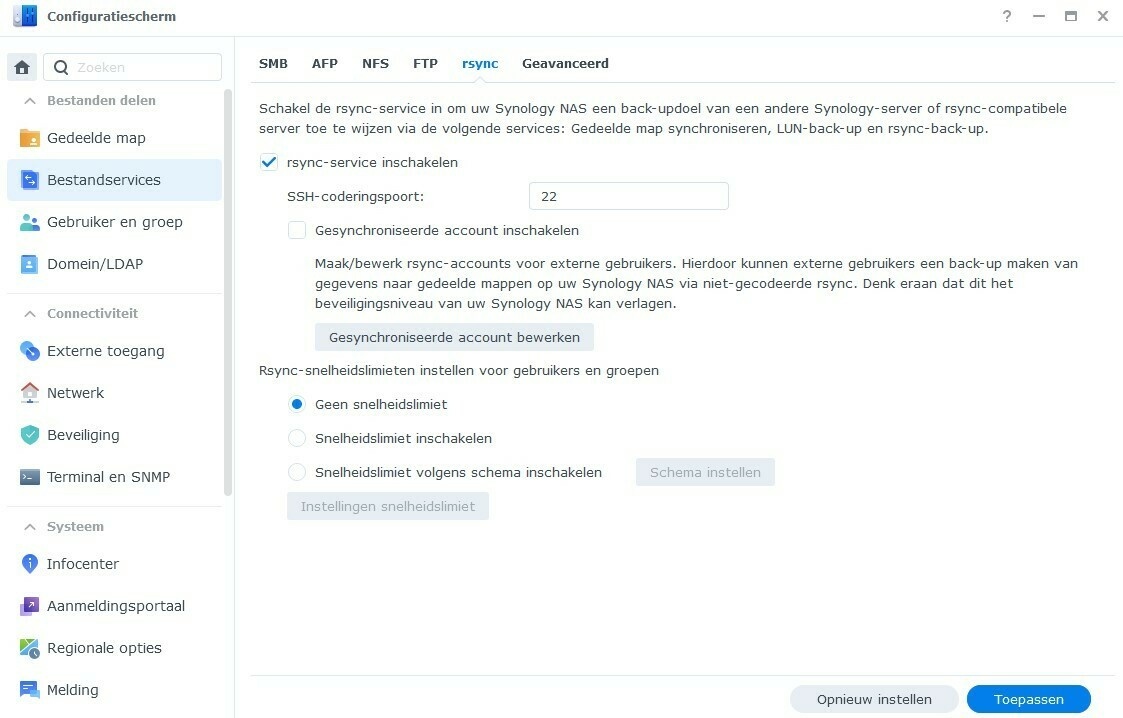
Als rsync zijn werk goed doet, dan zal automatisch een constante backup gedraaid worden op de daarvoor gekozen andere Synology NAS. Rsync dient dan op de hoofd-NAS ingesteld te worden en op de doel-NAS. Op deze manier blijven de gegevens dus veilig, ook als er een crash heeft plaatsgevonden op één van beide NAS systemen.
Hyper backup
Hyper backup is een Synology app die niet standaard op de NAS aanwezig is. Deze kan simpel gedownload worden via het
package center. Met Hyper Backup kun je mappen, systeeminstellingen en softwarepakketten op het Synology-systeem backuppen naar een breed scala aan back-updoelen. Complete systemen zijn te klonen.
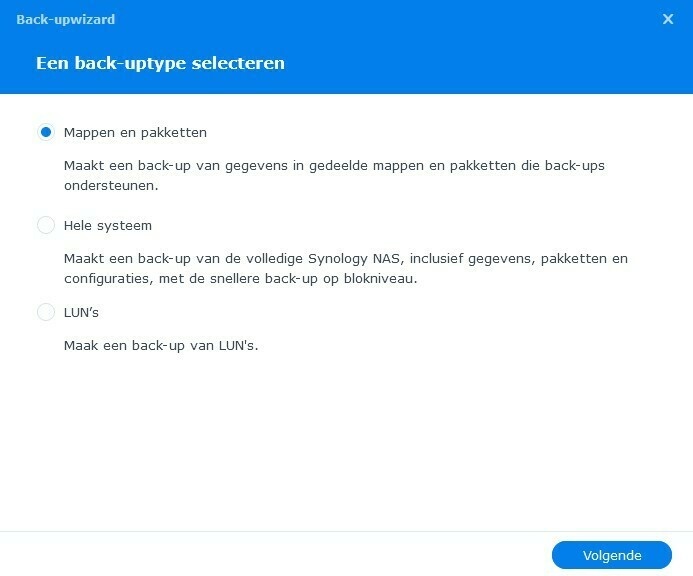
Zodra op starten wordt geklikt, verschijnt bovenstaand menu. Er kan gekozen worden tussen 'mappen en pakketten', 'hele systeem' en 'LUN's'. Door bijvoorbeeld op de eerste optie te klikken, verschijnt er een volgend menu.
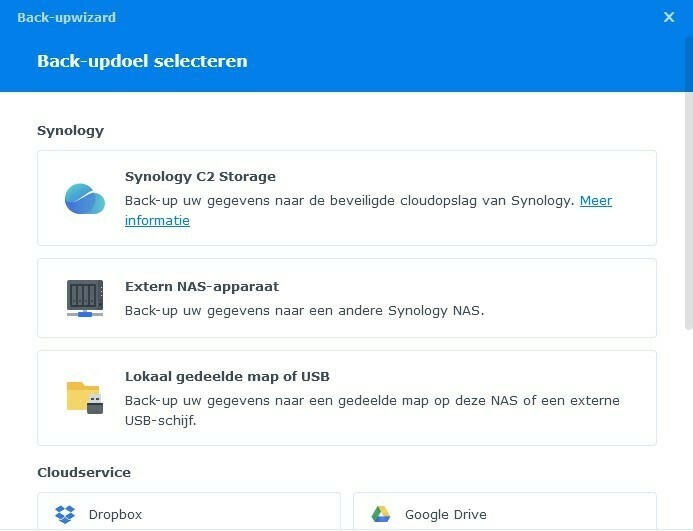
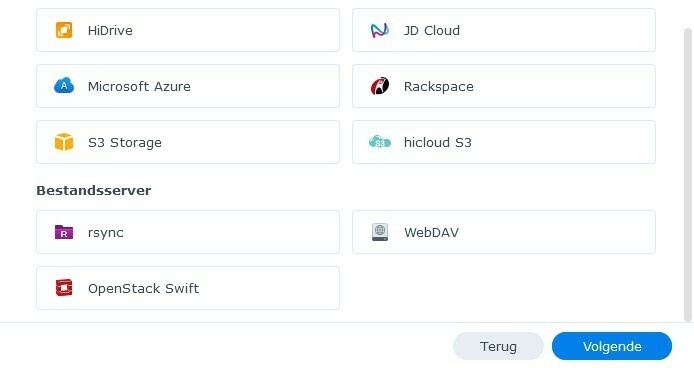
Door op één van de cloudservices te klikken, dient uiteraard ingelogd te worden op de aangeklikte service. Door bijvoorbeeld op 'Extern NAS apparaat' te klikken, verschijnt er een nieuw menu en moet het IP-adres met de juiste poort en inloggegevens worden ingevuld. Zodra dit alles is gedaan, kan er zelfs nog worden aangegeven op welk tijdstip dit alles gedaan moet worden. Ook kan er gekozen worden om een backup te maken via Synology's eigen C2 service. Hiervoor moet uiteraard worden betaald. De kosten hiervoor zijn als volgt:
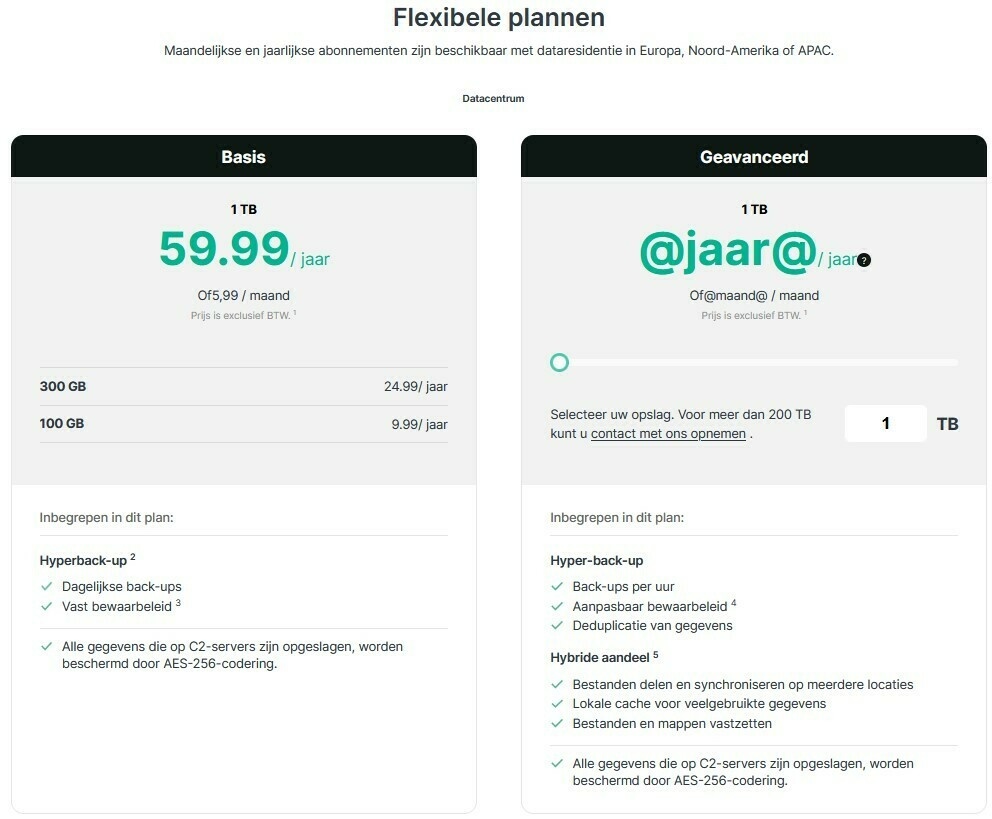 Als er wordt gekozen voor het hele systeem dan kan enkel gekozen worden voor het backuppen via de Synology C2 storage of een andere Synology NAS. Wordt er gekozen voor het backuppen van een LUN dan kan dit niet via Synology C2 storage maar enkel op een andere Synology NAS of een lokaal gedeelde map of USB
Als er wordt gekozen voor het hele systeem dan kan enkel gekozen worden voor het backuppen via de Synology C2 storage of een andere Synology NAS. Wordt er gekozen voor het backuppen van een LUN dan kan dit niet via Synology C2 storage maar enkel op een andere Synology NAS of een lokaal gedeelde map of USB.
Synology Photos
Via de app
Synology photos kunnen foto's makkelijk gedeeld worden met de juiste persoon. Synology photos is ontworpen om niet een nieuwe gebruiker de inloggegevens van de NAS te geven (met bijvoorbeeld alleen lezen rechten), maar om specifieke foto's met de juiste persoon of personen te delen. Daarnaast biedt Synology photos ook meer geavanceerde functies. Denk hierbij bijvoorbeeld aan gezichtsherkenning. Synology photos werkt dus iets anders dan normaal. Normaal gesproken zet je je foto's in mappen met. Het is natuurlijk slim om deze mapnamen en de paden er naartoe een logische naam te geven. Denk bijvoorbeeld aan wat ik voorgaand schreef over de hoofdmap van de NAS. Noem deze bijvoorbeeld HDD. Binnenin HDD maak je dan een map films, foto's, bestanden, etc. Op deze manier kun je dus naar je foto's door te gaan naar: NAS - HDD - Foto's - 2023 - "Weekendje weg" (of iets dergelijks. Dit kan ook via Synology photos, alleen stopt Synology photos niet de foto in de map zoals hierboven, maar in de map home. Dit is, net als de map HDD die je zelf hebt aangemaakt, een hoofdmap en kan niet worden veranderd of verwijderd (het kan wel, maar niet via Verkenner (en je wilt dit niet)).
Hieronder een afbeelding van de 'hoofdmappen'. HDD heb ik zelf aangemaakt, de andere mappen worden altijd aangemaakt bij het installeren van DSM.
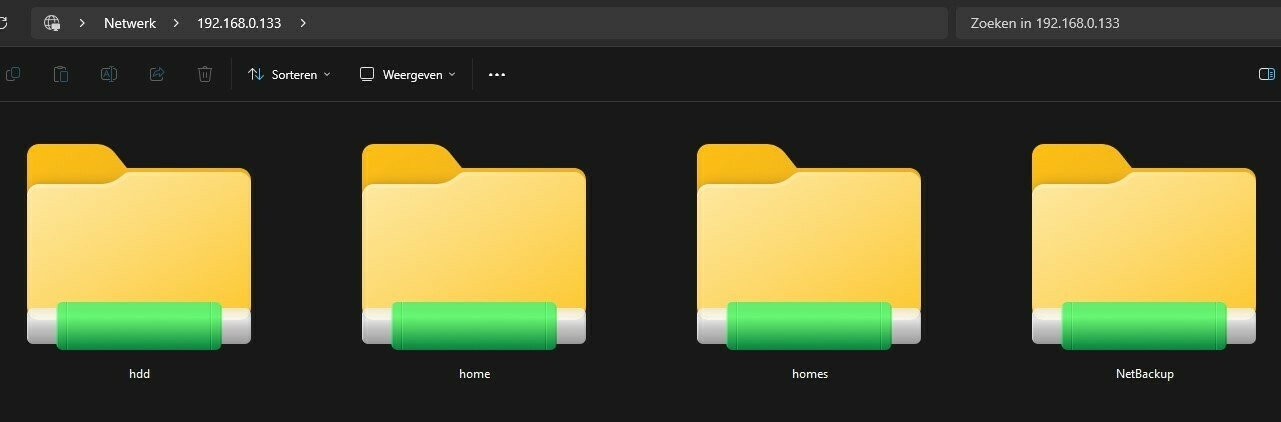
Zoals eerder geschreven, worden de foto's niet geüpload in de door mij aangemaakt map 'HDD - foto's - 2023, etc', maar in de hoofdmap home. Om precies te zijn Home - Photolibrary - 2023 - 09 (geen idee waarom 09, dit is geen hoofdmap en kan daarom in Windows Verkenner worden veranderd).
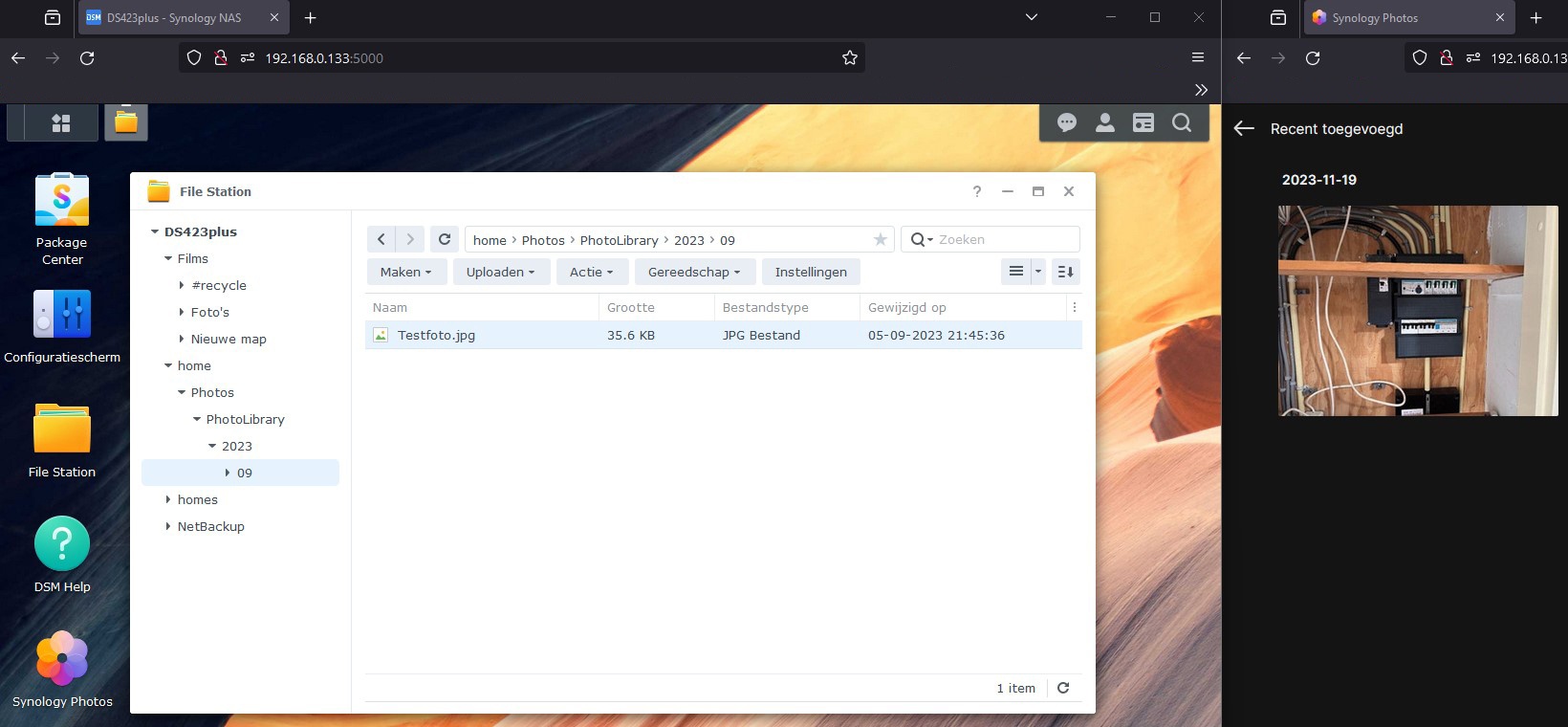
Zoals op bovenstaande afbeelding is te zien, opent zich een nieuw, apart tabblad. Hier upload je dan de foto's naartoe. Vervolgens kan per foto of per map gekozen worden om deze met iemand te delen.
Synology Drive Server
Synology Drive Server is wederom een app van Synology om zo bestanden te backuppen en op die manier veilig te stellen. Synology drive server is de opvolger van Synology Cloud Server. Volgens Synology is het
een complete oplossing voor beheer, deling en synchronisatie van bestanden. Het pakket bestaat uit drie componenten: Synology Drive Admin Console, Synology Drive en Synology Drive ShareSync. Nadat de administrator de Synology Drive Server heeft ingeschakeld hebben gebruikers met webbrowsers, desktoptoepassingen en mobile apps toegang tot Synology Drive als een bestandsportaal. Met Synology Drive ShareSync kan de administrator synchronisatietaken naar Synology NAS-servers configureren.
Extended Warranty Plus
Bij Synology zit standaard twee of zelfs drie jaar garantie. Hiernaast biedt Synology ook het
Uitgebreide Garantie Plus (UGP) of
Extended Warranty Plus garantieplan aan. Met UGP kan de garantie van de NAS verder uitgebreid worden. Op de website van Synology zelf staat dat de UGP binnen 90 dagen na aankoop van het apparaat geactiveerd dient te worden. Maar waarom zou je dit doen?
Door middel van UGP koop je nog eens twee jaar extra garantie bij. In het geval van de DS423+ heb je dan niet de standaard
drie jaar garantie (die al respectabel is), maar vijf jaar. Daarbij is het UGP garantieplan zo opgezet dat, als de NAS stuk is, er eerst een nieuw apparaat wordt geleverd door Synology zelf. Als gebruiker kun je dan eerst je schijven overzetten in de nieuwe NAS. Pas daarna hoeft de NAS teruggestuurd te worden naar Synology. Het fijne is ook dat Synology zelf de (retour)zending op zich neemt. Wat hierbij ook mogelijk is, is om direct van Synology (op afstand) hulp te krijgen bij het zoeken naar het probleem of defect.
Hieronder een video over het UGP garantieplan:
https://youtu.be/Ts5xDGws2fM
Het aanvragen van UGP gaat via het serienummer. Het serienummer staat onderop de NAS. Dit serienummer dient ingevoerd te worden in het DSM of via de Synology account. In DSM kan het gevonden worden via het configuratiescherm en dan
Synology-account. In het geval van de DS423+ kost twee jaar extra garantie (met alle voordelen die erbij komen) €54,99. Per maand kost dit dus zo'n €2,29. Persoonlijk vind ik het een erg fijne gedachte dat dit bestaat en is het ook niet heel duur. Het scheelt een hoop 'kopzorgen'.
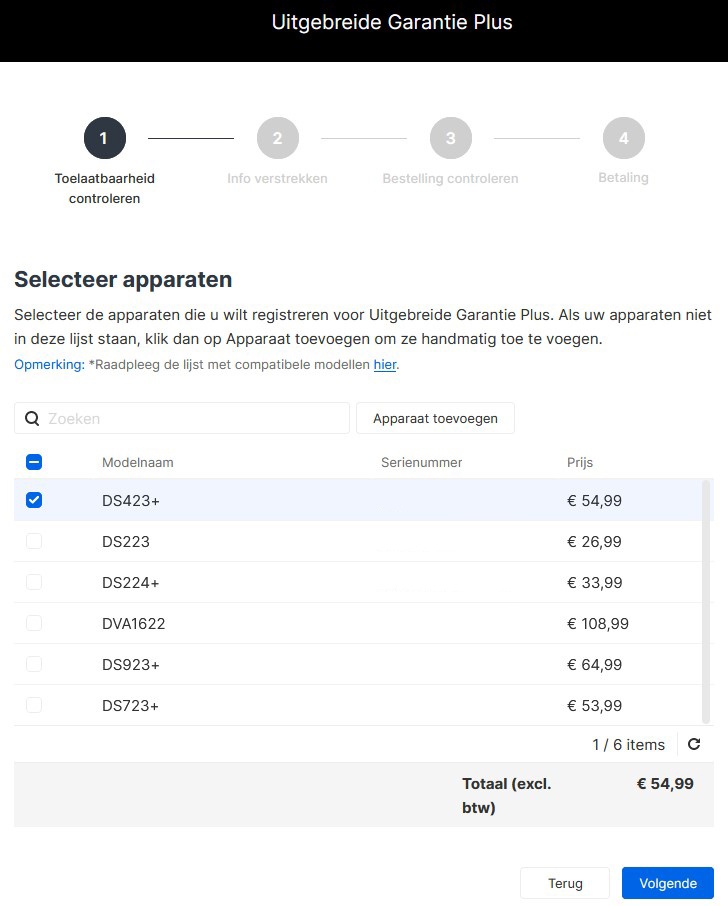
Wat ook fijn is aan het UGP garantieplan is dat dit ook afgesloten kan worden als de NAS bijvoorbeeld tweedehands is gekocht. Als je bij het aanmelden van de NAS aangeeft dat je geen aankoopbewijs hebt, dan zal Synology aangeven dat UGP wel ingediend kan worden, maar dat de extra twee jaar dan gelden vanaf de datum dat de NAS gefabriceerd is. Als je dus een vrij nieuwe NAS tweedehands koopt, dan kun je door middel van het UGP garantieplan alsnog garantie ontvangen. Dit verbreedt wat mij betreft de markt voor tweedehands Synology NAS systemen.
- Conclusie
Voordelen
Synology maakt simpelweg geen slechte NAS systemen. Ook met de DS423+ heeft Synology wederom een prima NAS op de markt gebracht. DSM is inmiddels zo'n volwassen OS dat het voor de leek makkelijk is in te stellen en voor de fanaat zijn er genoeg mogelijkheden om de NAS volledig naar gelieve in te stellen. Synology is zich, zeker de laatste tijd, meer in gaan stellen op het veiligstellen van data. Dit is te merken aan de grote hoeveelheid apps dat dit mogelijk maakt. Daarnaast maakt Synology het ook nog eens zeer gemakkelijk om de NAS om te wisselen voor een nieuw exemplaar met het uitgebreide garantie plus plan. Persoonlijk vind ik het een heel fijn idee dat de 'oude' NAS pas teruggestuurd hoeft te worden zodra de nieuwe NAS volledig in gebruik is genomen. Daarnaast haalt Synology met een eigen koeriersdienst ook nog eens zelf de NAS op en brengt de nieuwe. De DS423+ komt al standaard met 3 jaar garantie. Met de uitgebreide garantie plus heb je zelfs 5 jaar garantie.
Hardwarematig zit de NAS ook prima in elkaar. De NAS heeft een quad-core processor welke standaard op 2.0 GHz draait en een boost heeft naar 2.7 GHz. Ook heeft de NAS standaard 2 GB DDR4 SODIMM geheugen welke officieel uitgebreid kan worden naar 6 GB en onofficieel (volgens websites) tot minimaal 32 GB. Niet dat het nodig is voor standaard gebruik, want de NAS voelt snel genoeg aan. Voor het draaien van een Plex Server of een virtual machine is het wellicht een ander verhaal. Voor iemand die films kijkt via Kodi en af en toe een foto bekijkt, is de DS423+ meer dan snel genoeg. Daarbij is de bouw van de DS423+ ook gewoon goed. Hij voelt stevig en degelijk aan.
De DS423+ heeft in totaal zes plekken om datahouders in te doen. Dit zijn vier HDD's of SSD's en twee plekken voor M.2 NVME cache SSD's of (als je de juiste M.2 NVME SSD's van Synology zelf koopt) kun je ook hier nog twee schijven toevoegen die dienen als opslag. De totale opslag die de NAS aankan is in totaal 108 TB. Met de huidige grootte van de HDD's op dit moment, is dat simpelweg nog niet te behalen. Voorlopig zit je qua schijfruimte met de DS423+ dus wel goed.
Nadelen
Dan hetgeen waar ik al langere tijd moeite mee heb en dat is de 1 GbE ethernetadapter. Synology heeft op dit moment niet heel veel NAS systemen met standaard 2.5 GbE of 10 GbE ethernet erop. Wel is het mogelijk sommige NAS systemen met een uitbreidingsmodule van 10 GbE ethernet te voorzien. Synology loopt hierin wat mij betreft achter op de concurrentie. Ik hoop dat Synology in de nabije toekomst standaard hun NAS systemen gaat voorzien van minimaal 2.5 GbE ethernet en het liefst 5 GbE of 10 GbE. Op deze manier heb je ook meer aan cache SSD's.
Slotsom
De DS423+ kost bij de goedkoopste retailer op dit moment €499. De DS923+ is de grote broer van de DS423+. Deze NAS heeft net wat hogere specificaties. Denk hierbij aan meer geheugen en een snellere processor. Daarnaast kan de DS923+ wel van 10 GbE ethernet worden voorzien door middel van een uitbreidingsmodule. Een 10 GbE uitbreidingsmodule van Synology (E10G22-T1-Mini) kost €129.99. De totale kosten voor de DS923+ met 10 GbE uitbreidingsmodule zijn dan €739. Het prijsverschil tussen de DS423+ en de DS923+ is dan €240. Dan heb je wel een iets snellere NAS en 10 GbE. De twee NAS systemen zitten qua specificaties dichtbij elkaar. Voor de meeste gebruikers biedt de DS423+ meer dan genoeg voor een schappelijke prijs.
:strip_exif()/i/2005678090.png?f=imagemediumplus)
:strip_exif()/i/2005678090.png?f=imagemediumplus)
:strip_exif()/i/2005678090.png?f=imagemediumplus)
:fill(white):strip_exif()/i/2005995718.jpeg?f=imagemediumplus)